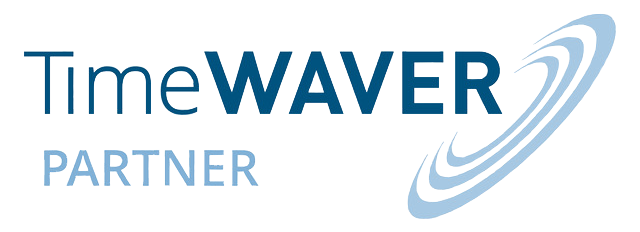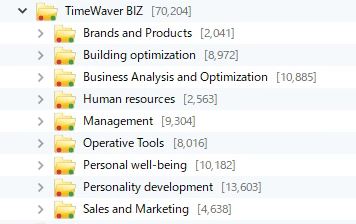ご購入後よくあるご質問を掲載しています。
迷ったときはまずこちらをご覧ください。
全カテゴリからの検索
ご購入後Q&A
- Q. エラーメッセージが出て再起動になってしまいました。どうすれば良いですか?
A. ごく稀にエラーメッセージの後、自動的に再起動になることがあります。
おそらくTimeWaver Proのバグと思われます。アップデートで改善するケースもございます。 起動後に問題なく動作していればそのままご使用ください。
頻繁に起こる様でしたらドイツへサポート依頼する必要がございます。 メンバーサイトの問い合わせフォームからサポートをご依頼ください。
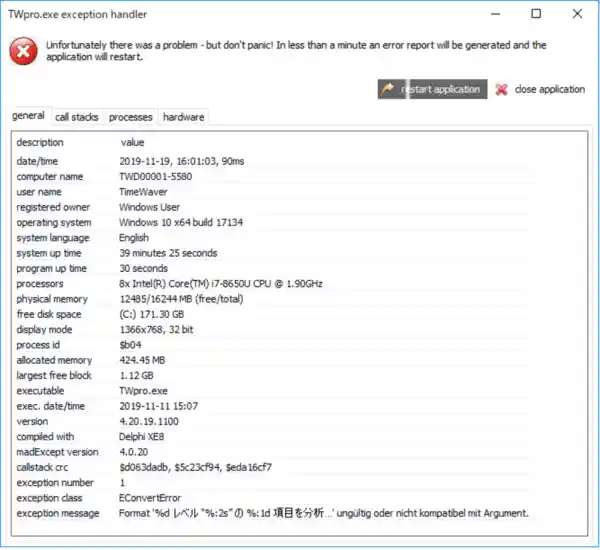
- Q. LevelWave(レベルウェーブ)とは何ですか?CoachingWheel(コーチングウィール、コーチングホイール)との違いは何ですか?
A. 簡単に解説すると、クライアントさんの意識レベルの最適化を促すのがLevelWave(レヴェルウェーブ)、クライアントさんの現実での行動を最適化するのがCoachingWheelであるといえます。
- Q. 画面右下に赤い×印が出てアナライズができません。(光子:Photonsが赤バツになっている、ノイズ:Noiseが赤バツになっている)
A. 以下のチャートを参考に接続ご確認ください。
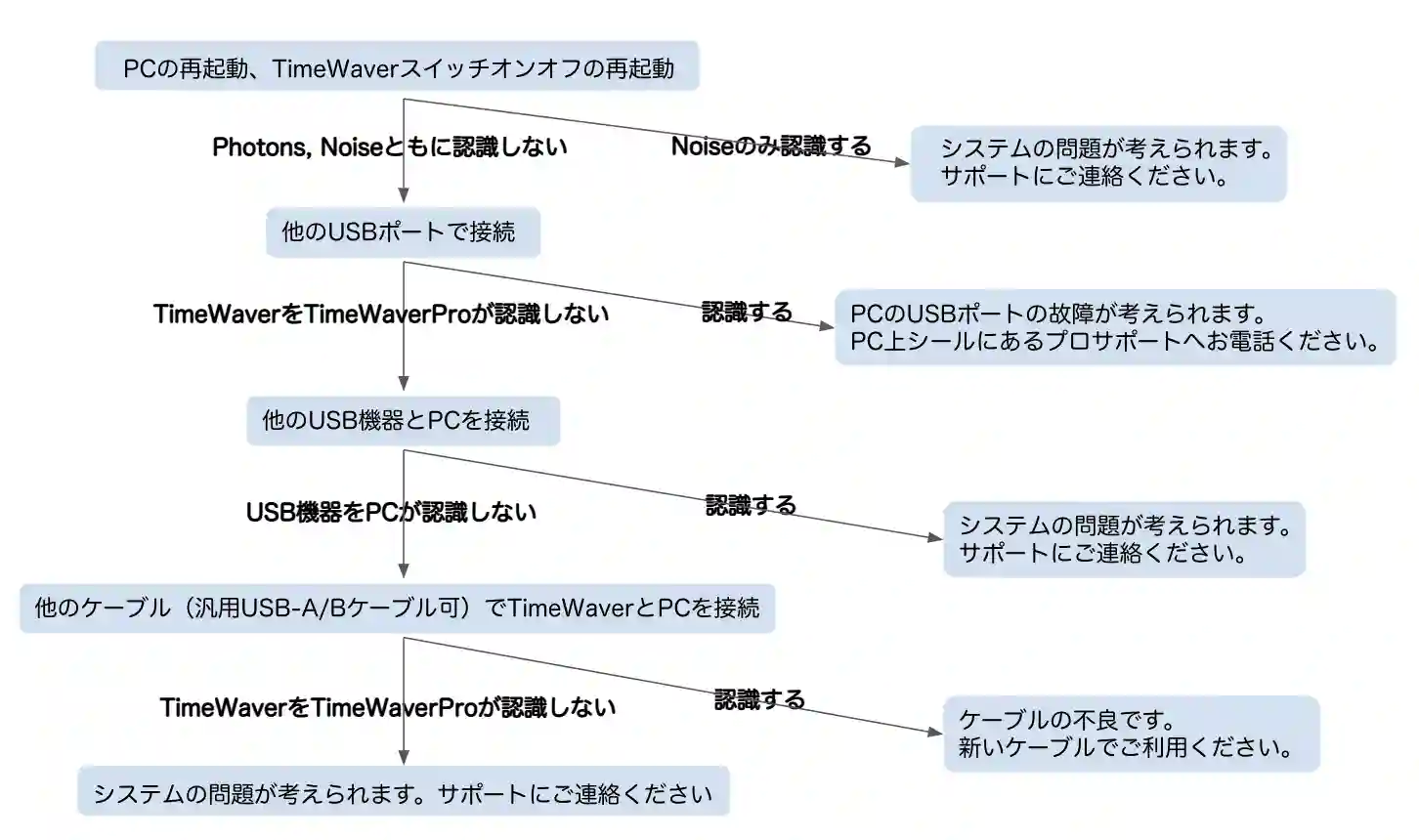
- Q. 同時にMobile(モバイル)を購入しましたが使わないので譲渡したいのですがどうすれば良いですか?
A. TimeWaverのデバイスはシリアルナンバーで所有者をドイツのTimeWaver社が管理しています。 また、各デバイスは購入者のPCのみで動作するようにアクティベーションされていますので、
譲渡などご希望の場合はsupport@timewaver.jpまでお問い合わせください。
- Q.TimeWaver PCに他のソフトウェアをインストールしても構いませんか?
A.TimeWaver PCはTimeWaverPro専用にセットアップされています。 他のソフトウェアのインストールも可能ですが不具合があったときは最悪、初期化してすべてインストールをやり直すことになります。
データバックアップがない場合はクライアントさんのデータを含めてすべて消えてしまい、復旧にも1週間前後の時間がかかります。
(カウデザインへ送付→再セットアップ→ドイツからのアクティベーション→ユーザー様へ返送の手順)
また、TimeWaver社は必要最低限のソフトウェアでの運用を推奨しており、 個別に「このソフトウェアは大丈夫ですか?」という質問も残念ながらお答えできません。
- Q. Dell(デル)のノートPCはDellへ登録する必要がありますか?
A. 弊社でご購入いただいたDell PCは1台1台にサービスタグナンバーがあり、購入日、機種やサポート契約などがDellにて管理されております。
どなたが依頼してもサポートを受けられますので所有者を個人へ変更する必要はございません。 どうしてもご自身の登録に変えたい場合は譲渡という形になり煩雑な手続きが発生いたします。
またその際、譲渡登録時にインストールを促されるDell社サポート用のサポートアシスト機能は一般用途向けの常駐監視ソフトですので、TimeWaverの作動に干渉する可能性がございます。 インストールしてしまった場合は削除をお願いいたします。
- Q. Dell PCを閉じると調整ができない様です。ふたを閉じるとタイムウェーバーは動かなくなりますか?
A. Windows10がスリープモードに入るとタイムウェーバーは動作しません。 Windows10の電源設定を変更することでふたを閉じてもスリープに入らなくなります。 以下に沿って確認、設定ください。
スタート>設定>システム
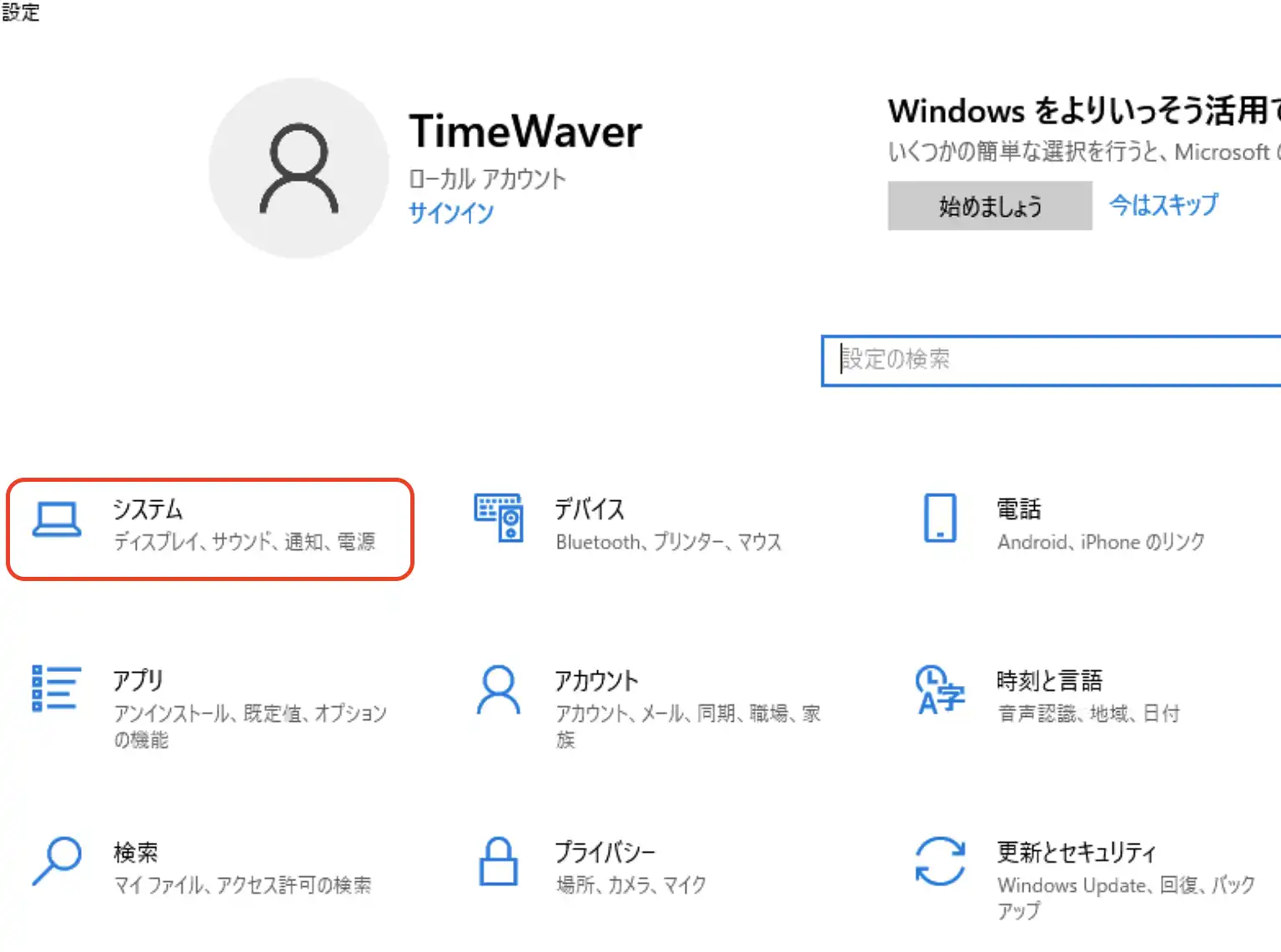
電源とスリープ>電源の追加設定
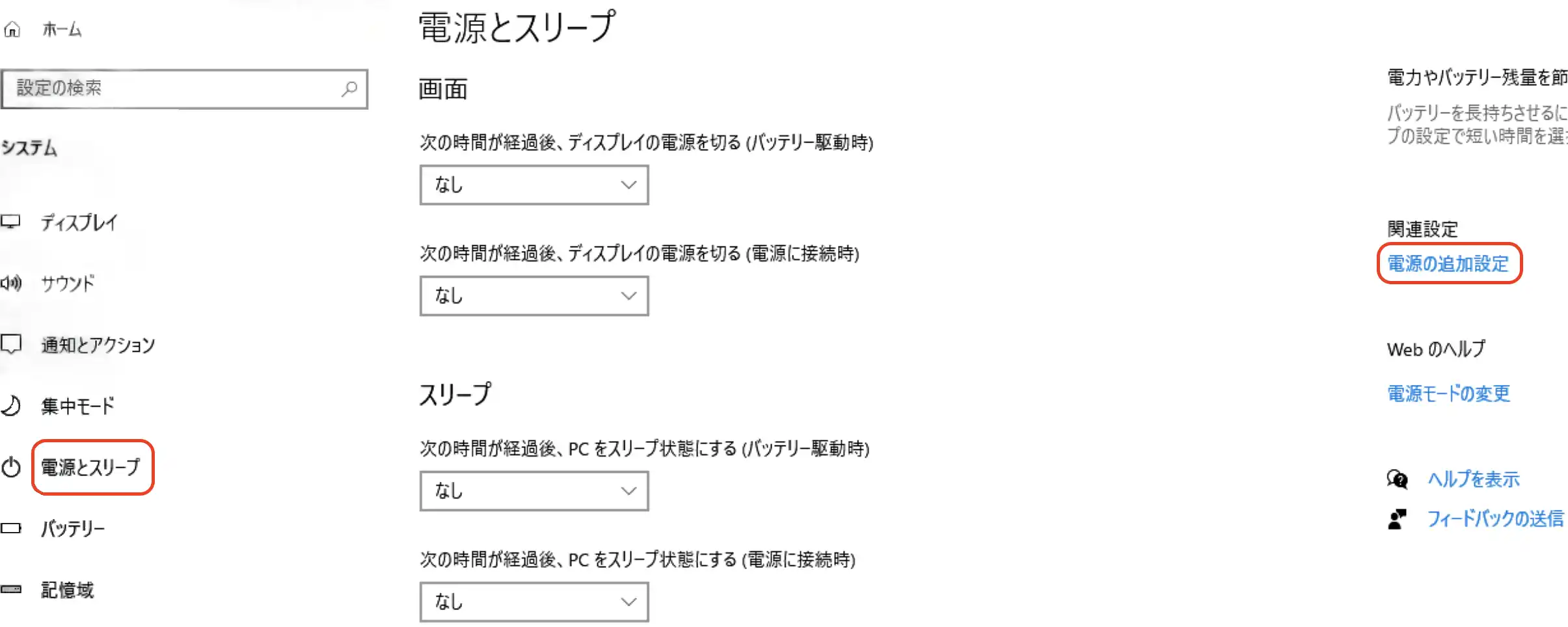
カバーを閉じた時の動作の選択
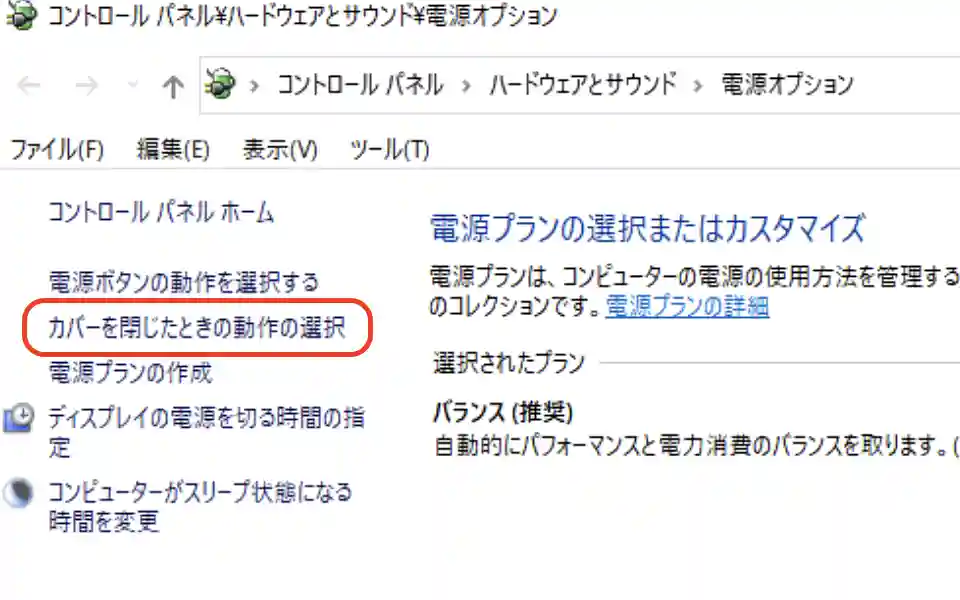
全て「何もしない」に変更
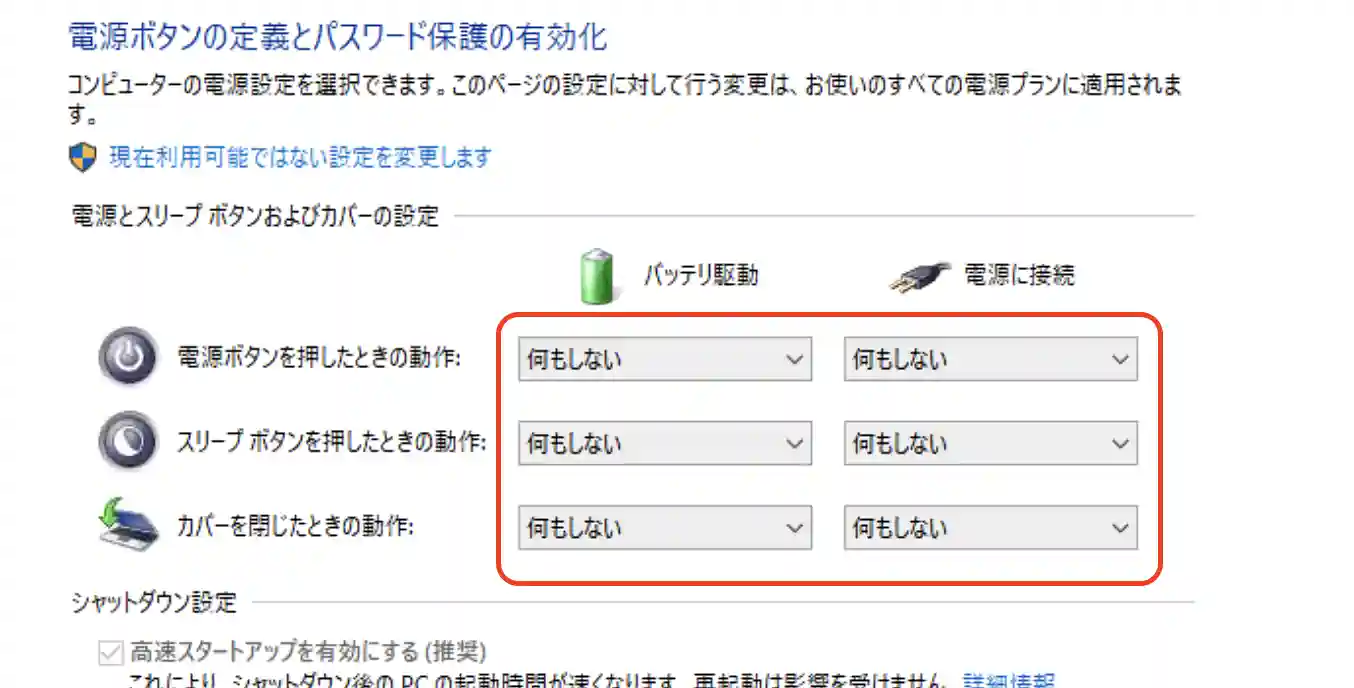
- Q. PCのフタにTimeWaverのロゴシールが貼ってあるPCを見たことがあるのですがどうすれば手に入りますか?
A. 以前はロゴシールがあったのですが、現在は廃止されています。残念ながらご用意できません。
- Q. セキュリティソフト(アンチウィルスソフト)
A. 現在、TimeWaver社からは追加セキュリティソフトは導入しないよう推奨がございます。
Windowsには標準でWindows Defenderというセキュリティ機能が備わっていますので、そちらのみで運用をおすすめいたします。
しかしながら、クライアントのデータを預かっているという面で不安を感じる方は、各々の判断でセキュリティソフトを入れてください。
なお弊社では、追加セキュリティソフト使用中に発生したトラブルには対応しかねます。ご了承ください。
- Q : TimeWaver本体の運搬時の注意
A. Tabletop Unitは重量が約4kgあり、PCと同梱すると約6kgとなります。
そのためどうしても運搬する必要がある際にはしっかり梱包いただき細かい振動や落下のような大きな衝撃は避けキャリーカート等のご使用いただくようお勧めいたします。
Mobileは持ち運びいただけるよう設計されていますが、落下させたりと大きな衝撃などは避けるようお願いいたします。
- Q : TimeWaverProのデータバックアップについて【重要事項】
A. クライアントのデータ消失を防ぐために、日頃から必ずバックアップを実行してください
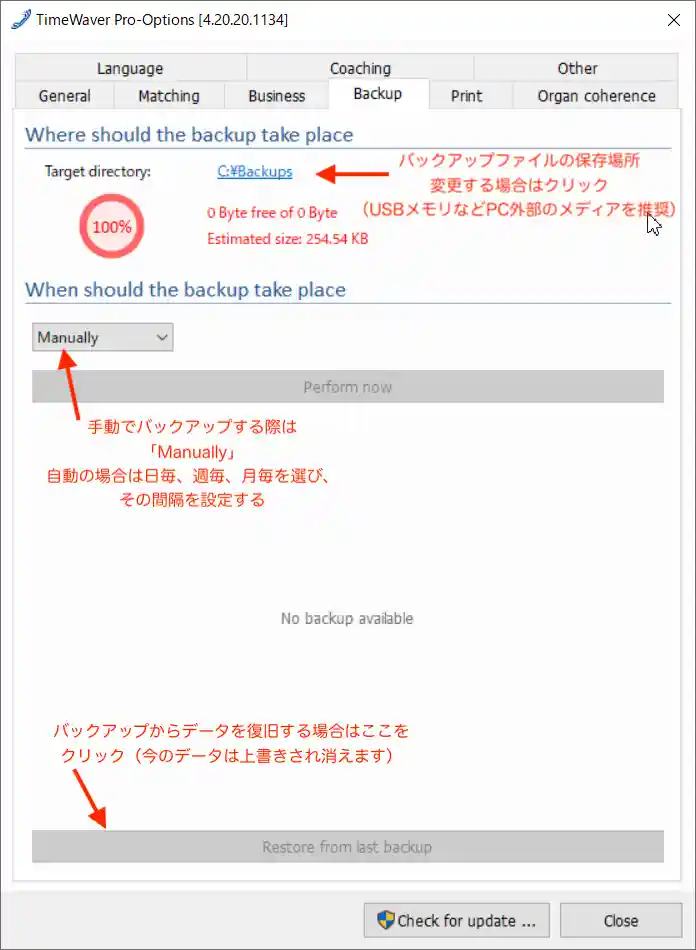
TimeWaverノートPCは24時間365日稼働しているケースがほとんどであるため、通常使用のノートPCと比べ消耗が早い傾向があります。以下は3年を経過したPCの故障事例です。
【事例1】 弊社セラピー業務用TimeWaver PC(使用期間3年未満)がバッテリーの膨張により電源供給が止まり起動不可に。 バックアップは事前に取得していたため、最悪の場合でも前日の状態に戻せるので特に問題なし。幸いバッテリー交換によりWindowsが復旧した。

【事例2】 弊社サポート担当者の所有TimeWaver PC(3年以上連続使用)のハードディスク・トラブルによるWindows起動不可。データは完全に消失。しかし、バックアップのオプション設定により毎晩午前3時に外部メモリー(SDカード)にバックアップを実行していた。 ハードディスク交換作業後、TimeWaver Proを再セットアップ後、ドイツサポートチームにアクティベーションを依頼。データはバックアップから復旧し、故障した日時の午前3時の状態に復旧した。

交換時のPCと部品

- Q : ご購入された製品とモジュールの確認
A. ご購入時の受注書の内容とTimeWaver Proにインストールされているモジュールを確認してください。
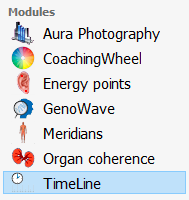
購入商品とモジュールの内容を下記の表より参考にご確認ください。
Pro製品
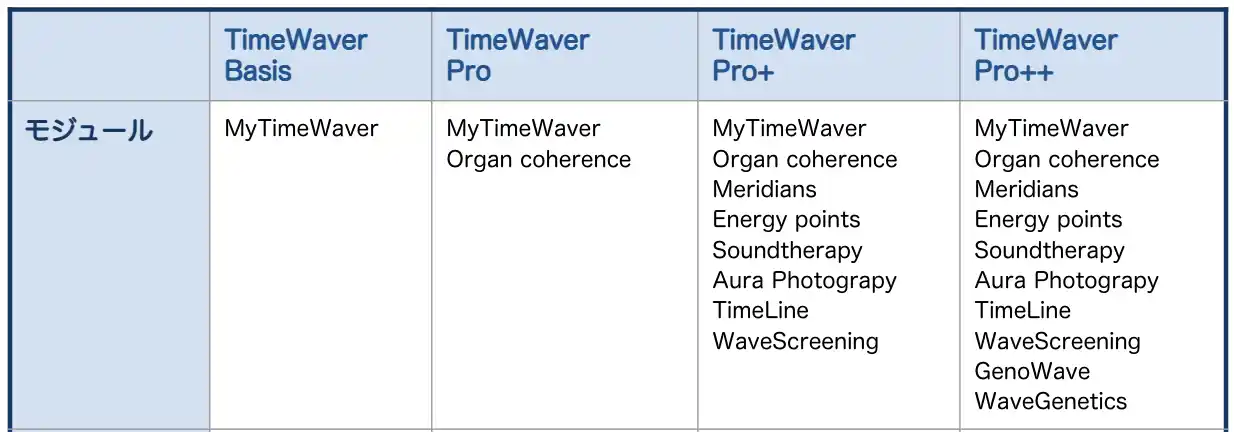
BIZ製品
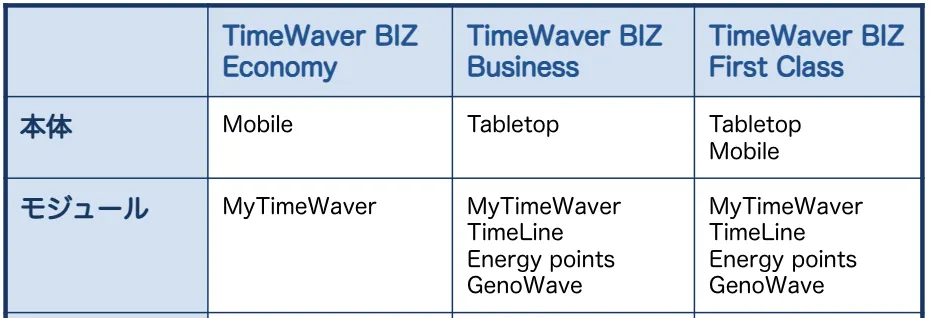
別途BIZ databaseを購入いただいた方はDatabaseで以下のDatabaseが追加されているか確認ください。
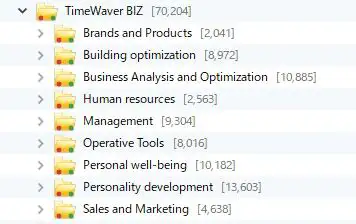
LevelWaveをオプション購入された方は、スイッチを切り替えてLevelWaveの画面になるかを確認してください。
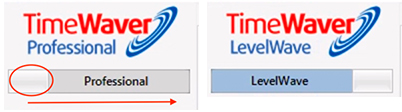
- Q:TimeWaver Proの言語設定について
A.■TimeWaver Proの言語設定は以下の2つの方法があります。
※弊社では誤訳やシステムエラー防止のため英語でのご利用を推奨しています
※各分析結果などの翻訳を希望される場合は任意の翻訳ソフトをお使いください
(1) TimeWaver Proの画面の右下のクイック選択を使う
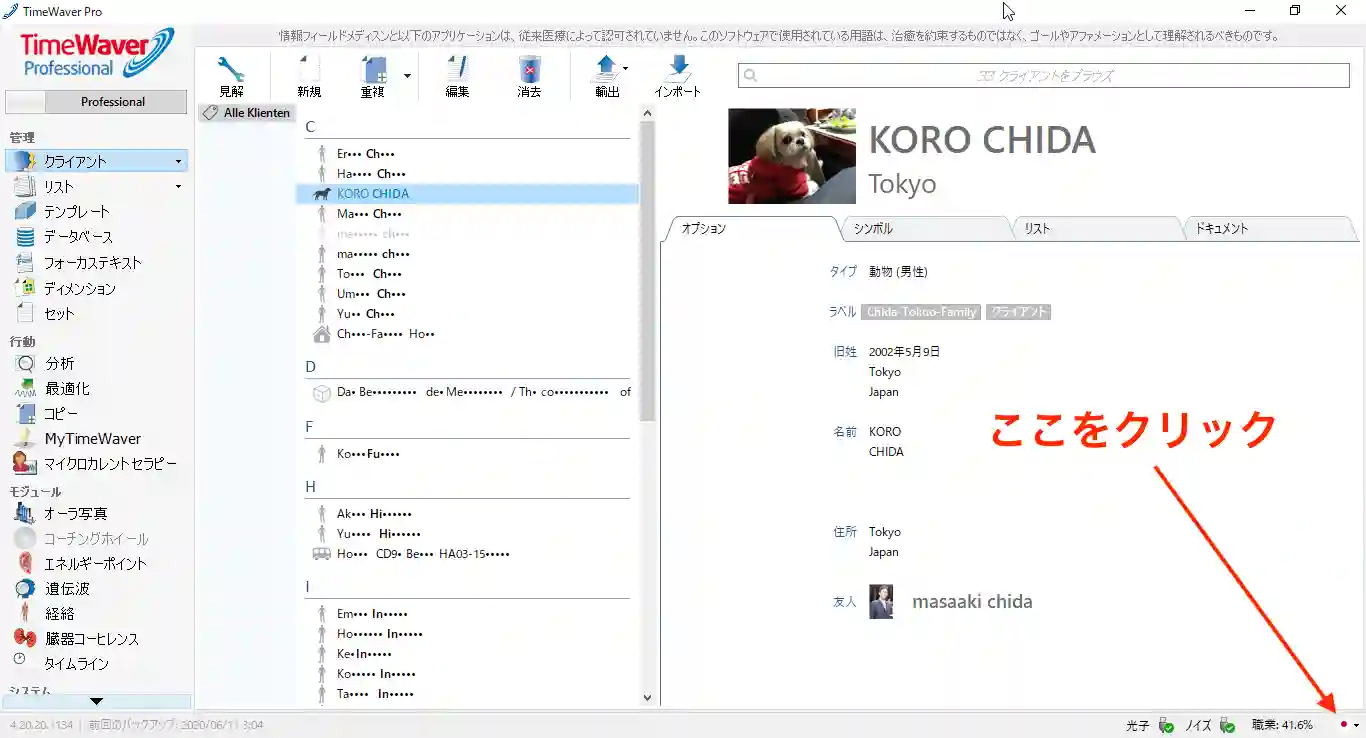
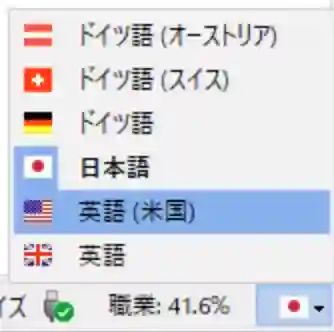
(2) Optionメニューの「言語」から選択する
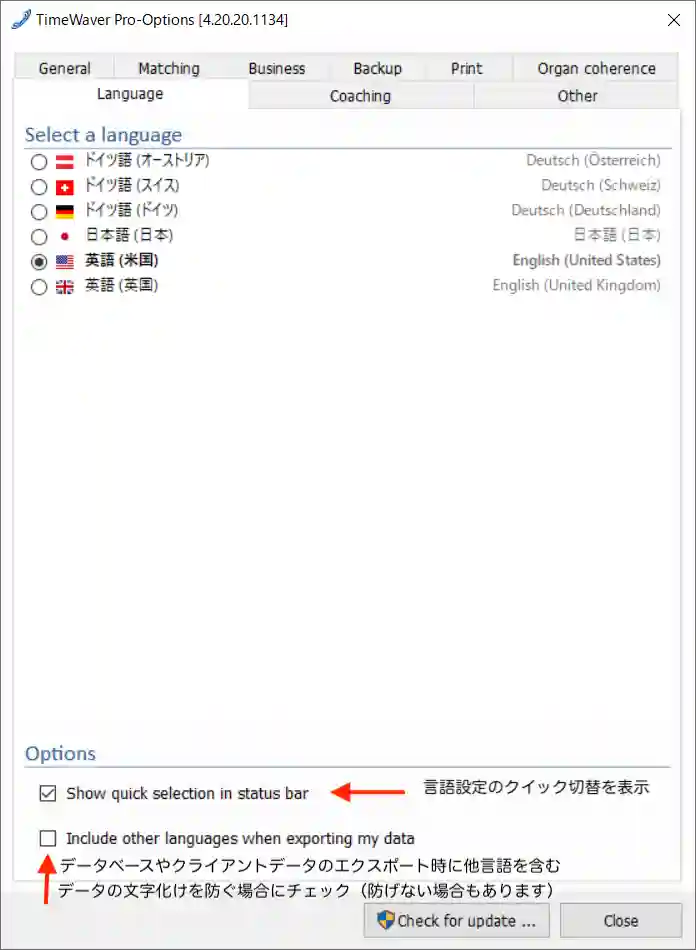
※インポートしたユーザーデータベースの文字化け例
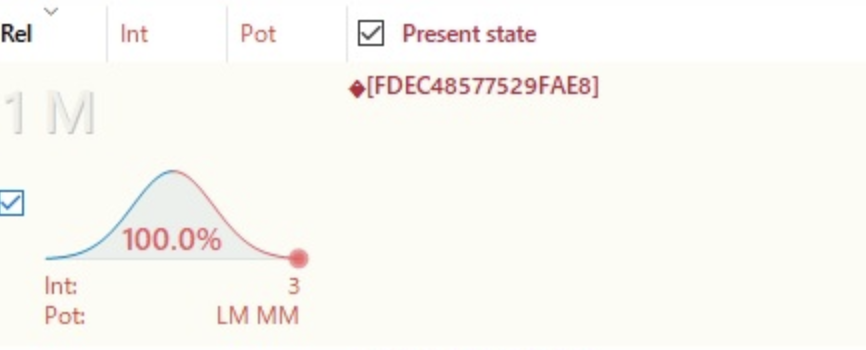
■Optionメニューの注意事項
[General(一般)]
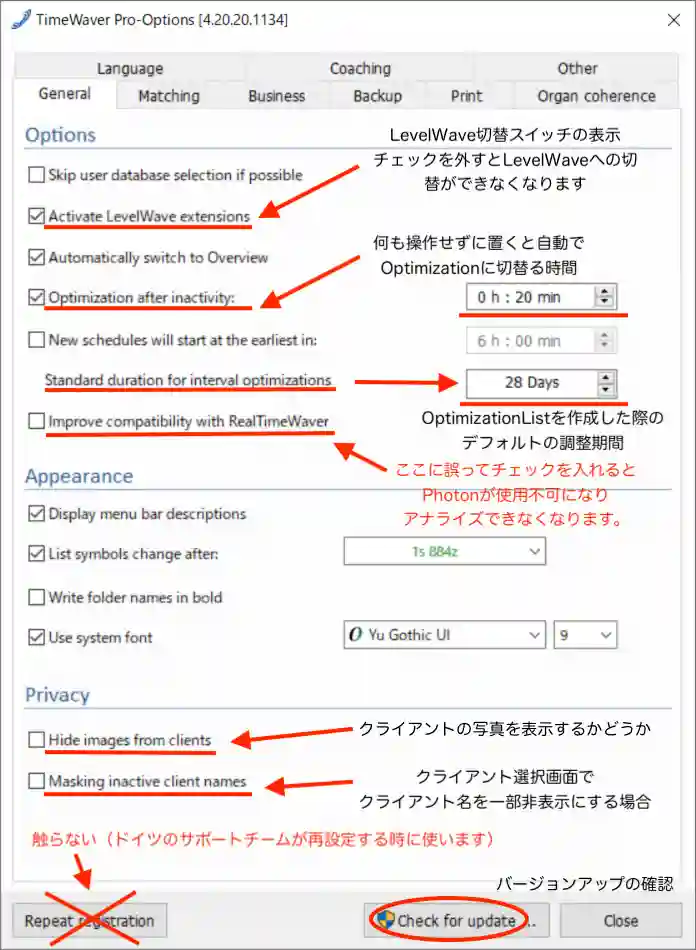
[Matching(マッチング)]
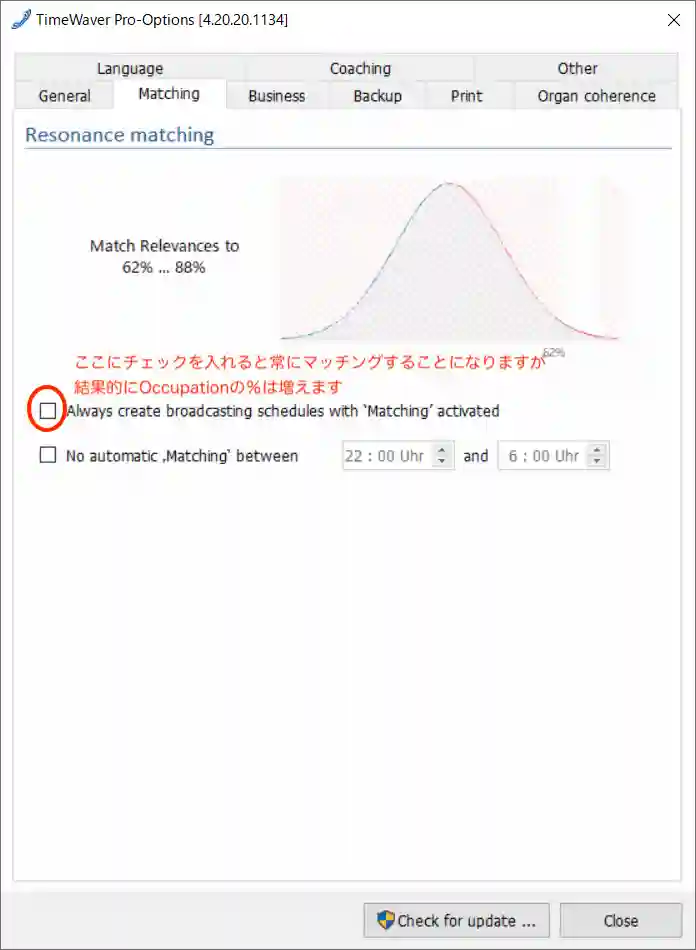
[Business]
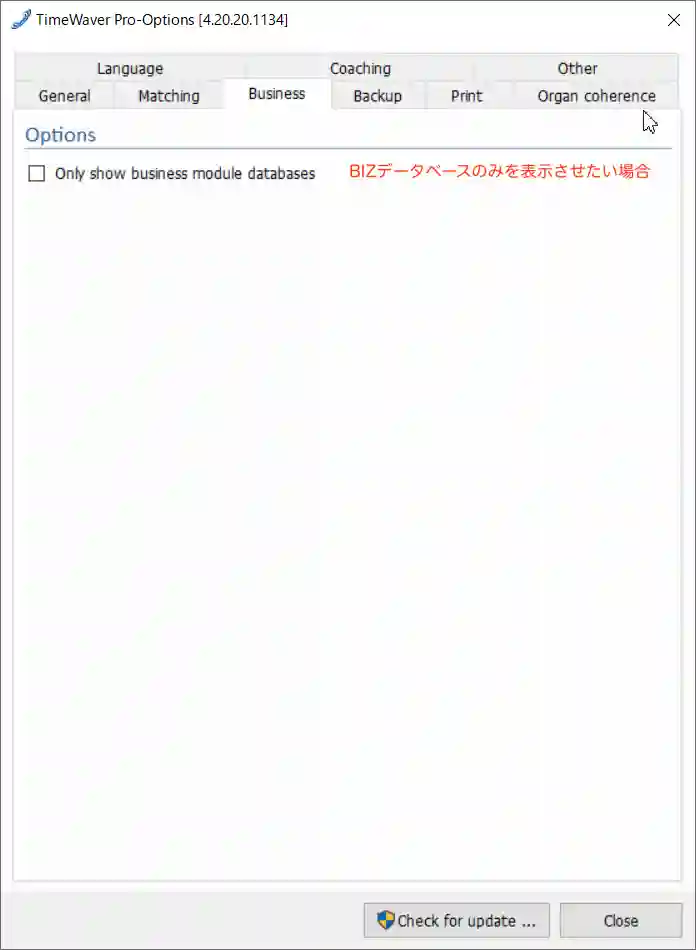
- Q : TimeWaver機器の接続とインターネット接続およびその他の確認
A: ■TimeWaver機器の接続とインターネット接続
(1) TimeWaver本体(Tabletop)に電源ケーブルを接続しコンセントに繋ぎます。 (Mobileの場合は電源ケーブルはありません。)
(2) TimeWaver本体(Tabletop)とパソコンを付属のUSBケーブルで接続します。
(3) Mobileの場合はこのようになります。
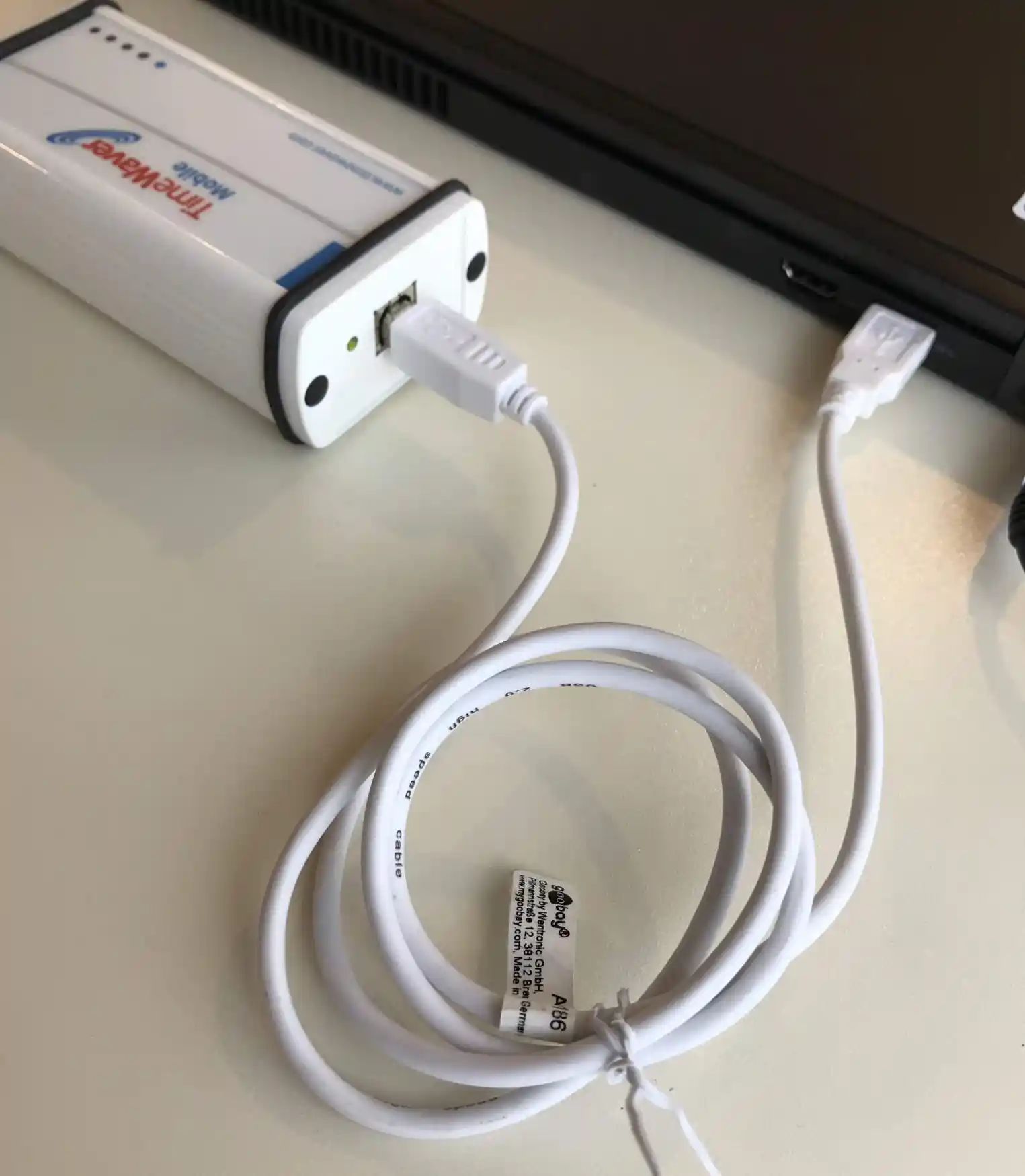
(4) TimeWaver本体(Tabletop)の2つのスイッチをONにします。
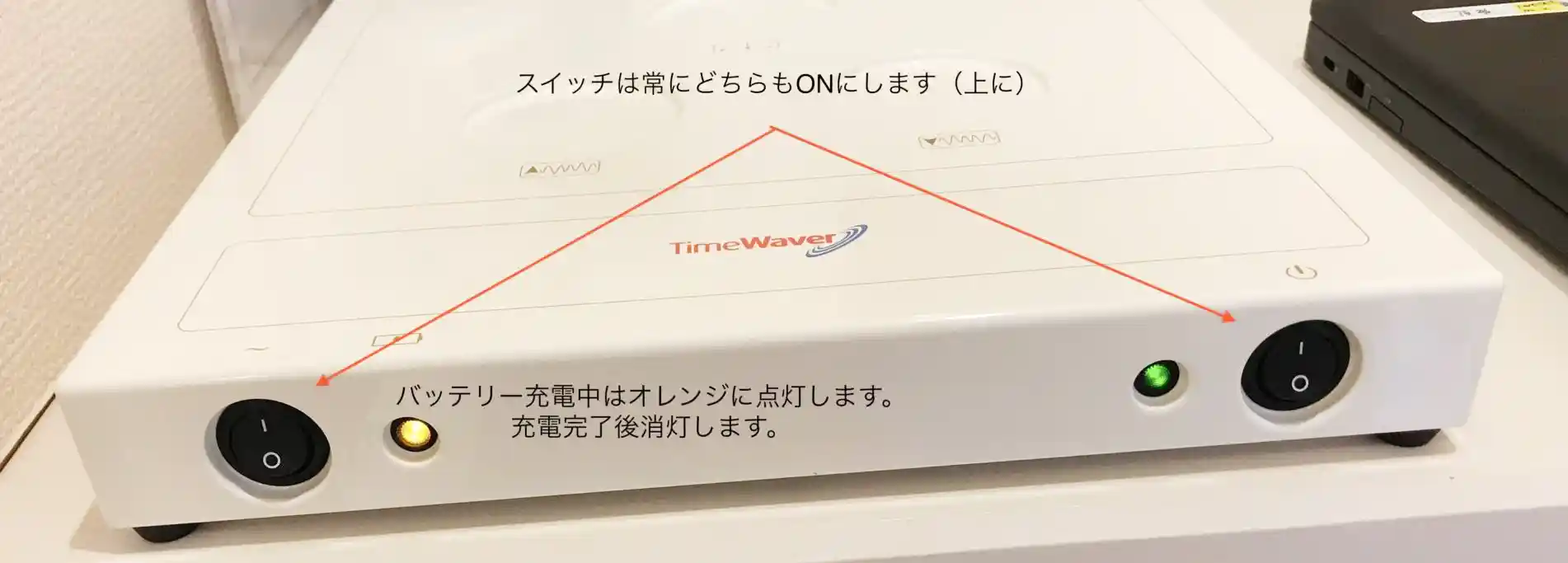
左のオレンジのランプ内蔵バッテリー充電完了後は消灯します。バッテリーは停電時等の一時的な電力供給バッテリーです(2時間程度しかもちません)。
電力復旧時に自動的に充電されるように、左側のスイッチも常に上に倒してONの状態にしておいてください。
Mobileの場合はスイッチはありません。
(5) パソコンを起動し、デスクトップ画面にある「TimeWaver Pro」アイコンをダブルクリックします。
(6) TimeWaver Proが起動したら画面右下のインジケーター(Photonsまたは光子、Noiseまたはノイズ)が2つとも緑チェックであることを確認します。
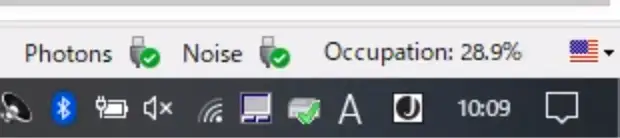
どちらか一方(または両方)が赤の×マークの場合は、Tabletopの電源が入っているかを確認するか、USBケーブルの再接続を試してください。
USBケーブルは、電源を入れたままで抜き差ししても問題ありません。Mobileの場合は、Photons(光子)のみが緑のチェックになり、Noise(ノイズ)は赤の×マークとなります。
■インターネット接続について TimeWaver Proはインターネット接続なしでも使用することができます。ただし、インターネット接続をしていない状態でPCを起動すると、以下のメッセージが出ます。
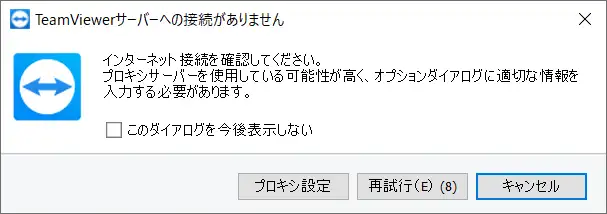
これはリモート接続アプリTeamViewerからの「インターネット接続されていない」というメッセージです。ご自宅のインターネットに接続すると、このメッセージは消えます。
また、最新版へのアップデートやサポートスタッフがリモート接続(TeamViewerによる遠隔操作)を行う場合は、インターネット接続が必須になります。
■Optimization(最適化)調整中のPCについて ご購入いただいた専用PC(標準Dell ノートPC)は、フタを閉めた状態でもスリープやシャットダウンに入らない設定になっています。最適化調整の稼働中はフタを閉めた状態にして問題ありません。
万一、PCがスリープまたはシャットダウンしてしまう場合は、下記の「DellノートPCの電源設定」をご確認ください。
■DellノートPCの電源設定
(1) Windowsの設定からシステムを開きます。
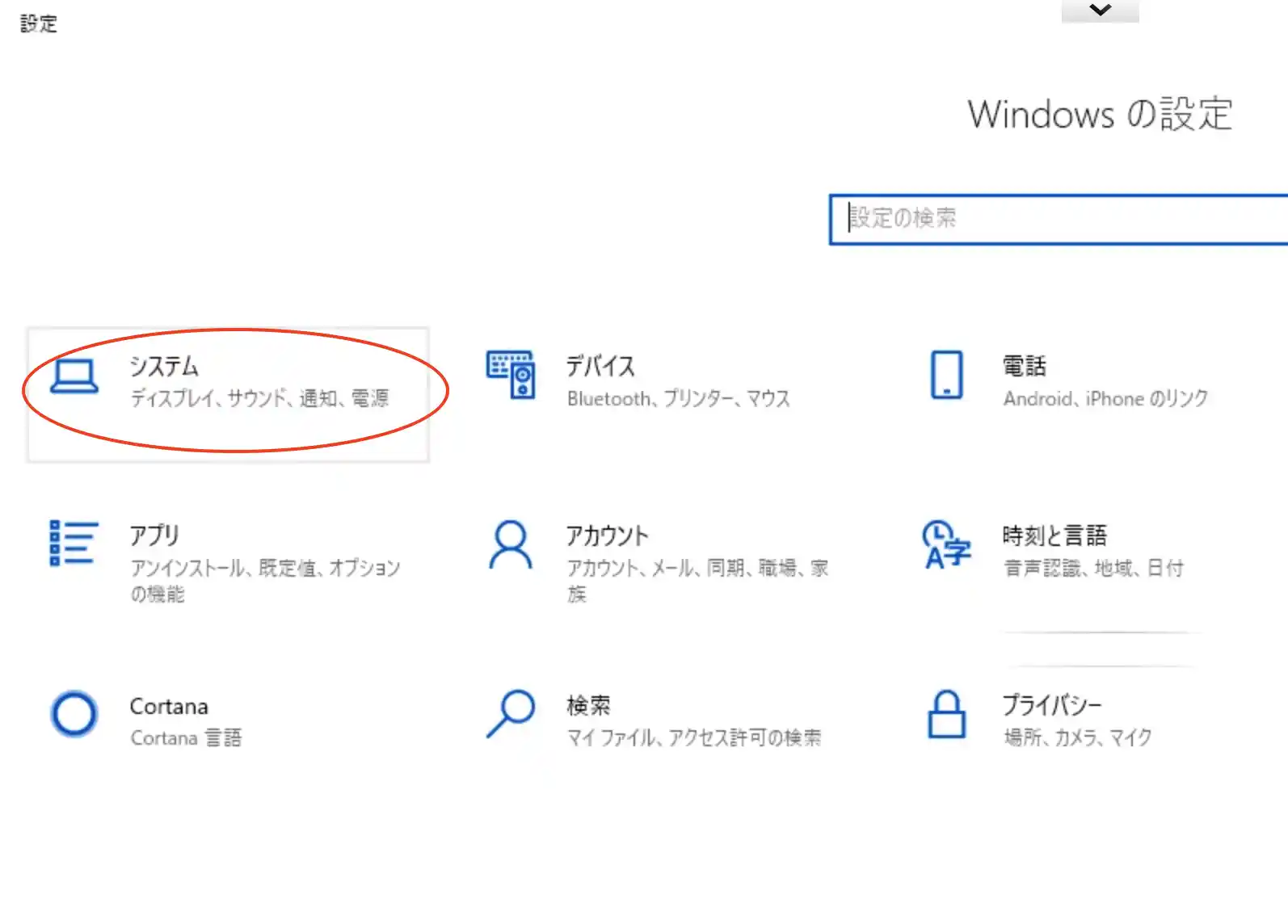
(2) 電源とスリープを開きます。スリープの2項目の「なし」を確認し、「追加の電源設定」を開きます。
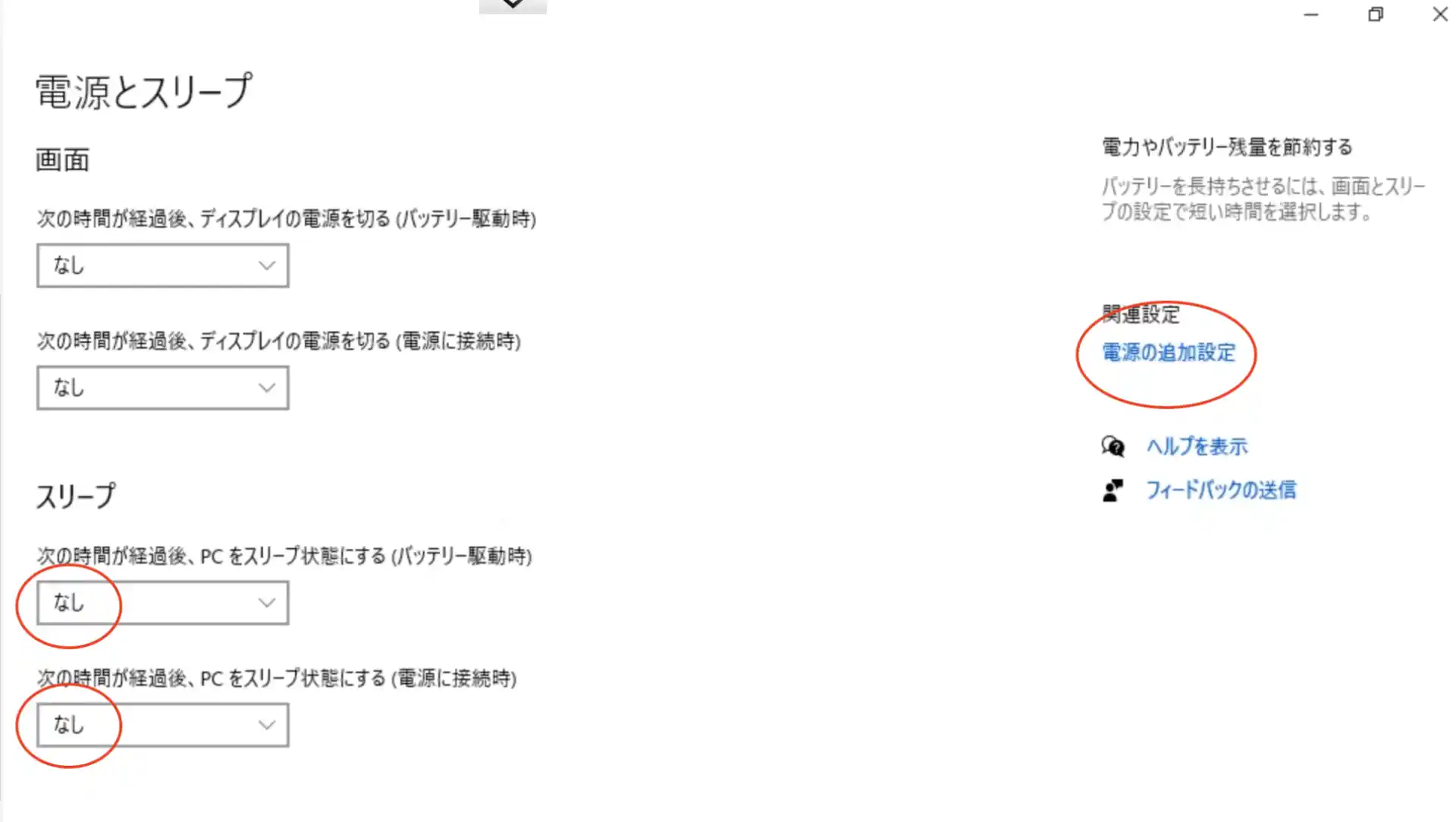
(3) 「カバーを閉じた時の動作の選択」を開きます。
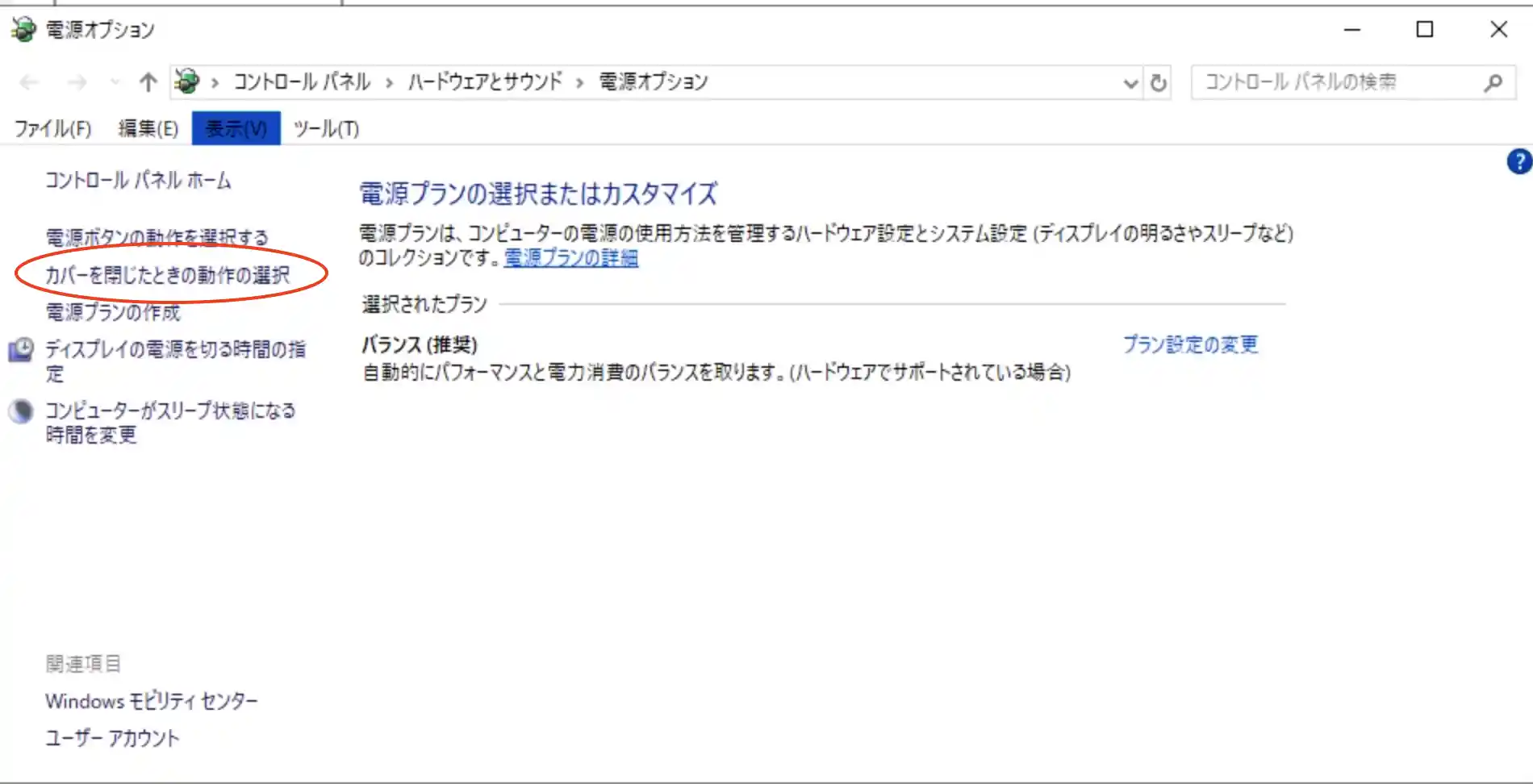
(4) カバーを閉じた時の動作を「何もしない」に変更します。
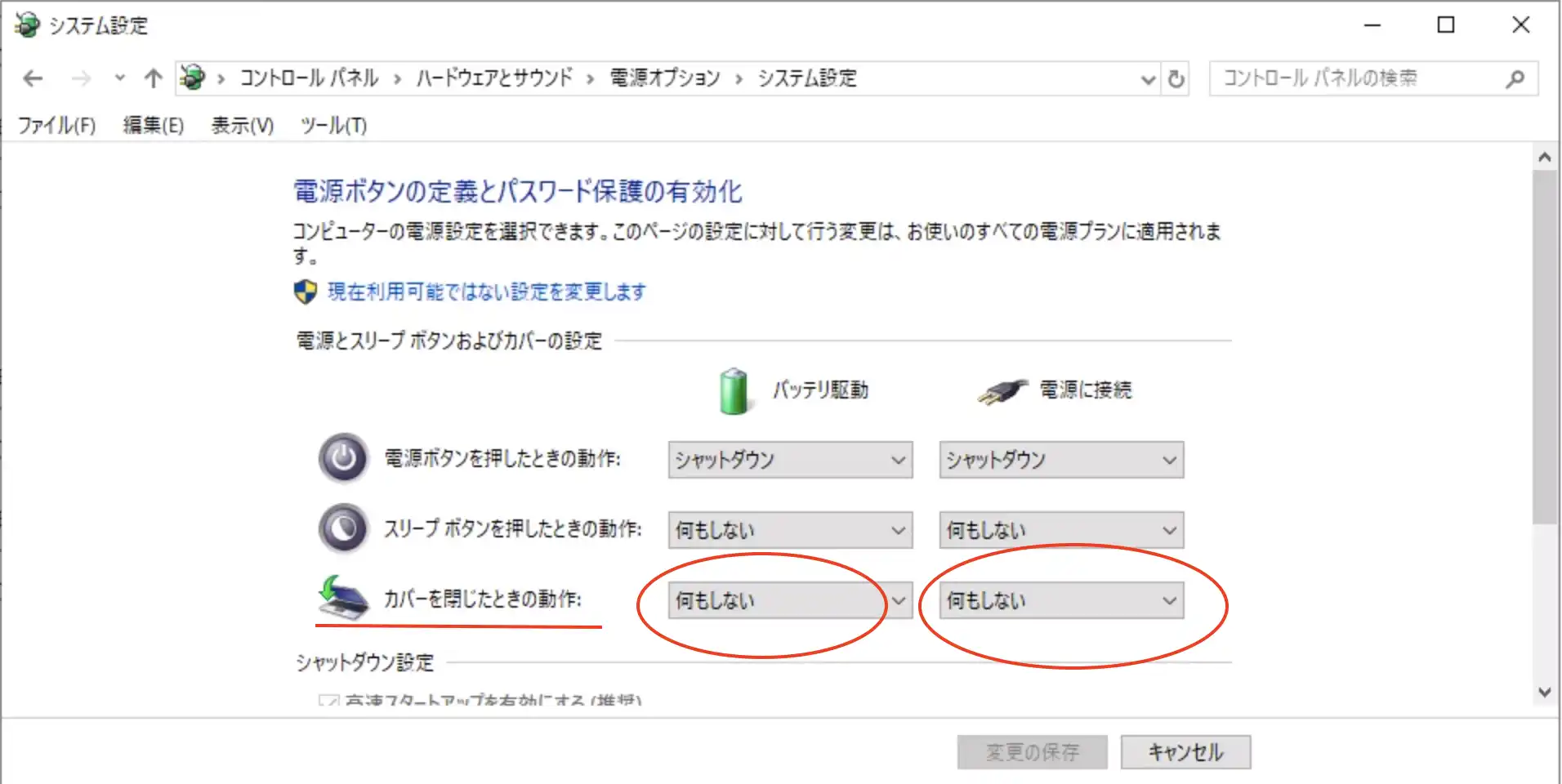
- Q. パッキングリスト上のName, S/Nの確認と、Dell PCの注意事項
A. Nameはご購入時にご自身で入力フォームから入力した内容が反映されており、基本的に変更ができませんが万が一入力ミスがありどうしても変更したい場合はsupport@timewaver.jpにご連絡ください。
S/Nは本体裏面や箱側面に記載されています。間違いがないか確認ください。
Dell PCは裏に貼ってあるシール「サービスタグ」と「エクスプレスサービスコード」で管理されており、どの所有者でもそのパソコン個体が契約しているサポートメニューでサービスが受けられます。その為、わざわざ所有者の譲渡移転をする必要はありません。
- Q. データベースを一括で登録したいのですが、何か方法はあるでしょうか?
A. データベースの一括登録の方法としましては、ExcelやWordなどで作成したテキストデータをコピーして入力する方法がございます。
①まずDatabasesの画面で、Databaseを追加したいフォルダを選択して、左上の「New」を選択します。
②Titleなどを入力してOKを押します。
③右の空白部分を一度クリックして、上の「Insert」を選択します。
④「Present state」「Present state description」「Desired state」などの表示が出てくることを確認します。
⑤ExcelやWordなどで作成しておいた項目をコピーします(ここでは例として「Present state」の項目をコピーします)。
⑥先ほどのTimeWaverの画面で「Present state」をクリックすると、コピーした項目が反映されます。
⑦項目の詳細を入力する場合は(ここでは「Present state description」の項目とします)、ExcelやWordなどで作成しておいた「Present state description」の項目をコピーします。
⑧上の⑥で入力した項目を全て選択した状態で、「Insert」の「Present state description」をクリックすると、コピーした項目が反映されます。
こちらの流れで、Databaseの一括登録が可能となります。 ただし注意点としましては、「Present state」などの項目を入力した後でその項目の順序が自動で変わってしまっている場合がございます。
追加で詳細の項目を入力する際はご注意くださいませ。
- Q. Optimization(最適化)中に The hardware is currently unavailable(ハードウェアは現在利用できません) と表示されます。どうすれば良いでしょうか?
A. USB接続に問題が考えられます。以下の手順でご確認ください。
TimeWaverとPCを繋ぐケーブルの、 PCへのUSB差し込み側(写真)を横にガタつかせて接続チェック、Photons❌とならないかをご確認ください。
こちらもし❌となるようでしたらケーブル、もしくはPCのUSB差し込み口に問題がある可能性がございます。
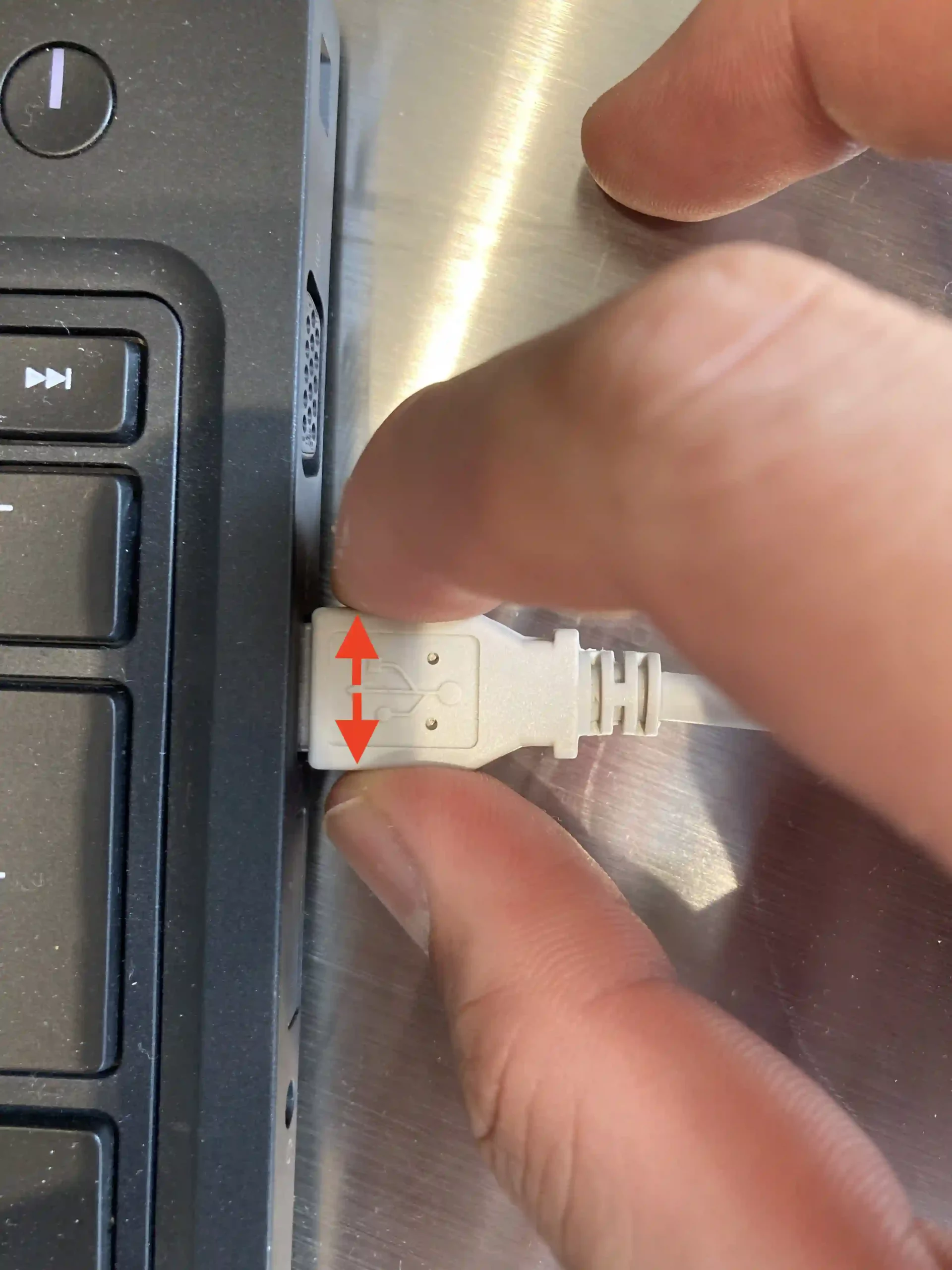
その後 「その他」のPCのUSB差し込み口で同様の手順で試し、
問題がない場合 →
元々使っていたPCへのUSB差し込み口の故障が考えられます。
PCに貼ってあるシール、プロサポートへご連絡ください。
問題がある場合 →
USBケーブルの故障。A/B口のUSBケーブルを交換しお使いください。
汎用性のもので問題ありません。
- Q. Windowsアップデートはどうやるのでしょうか?
A. 以下の手順ですすめてください。
1. 設定を開く
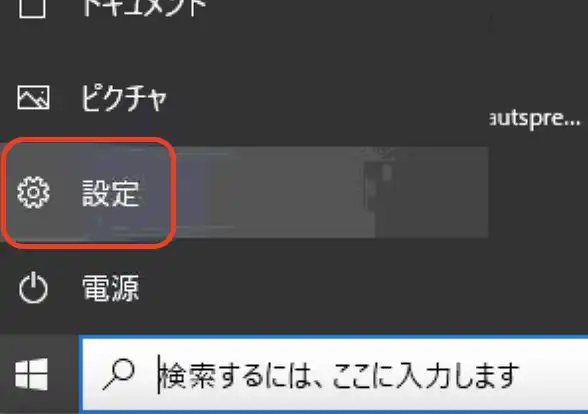
2. 更新とセキュリティを選ぶ。
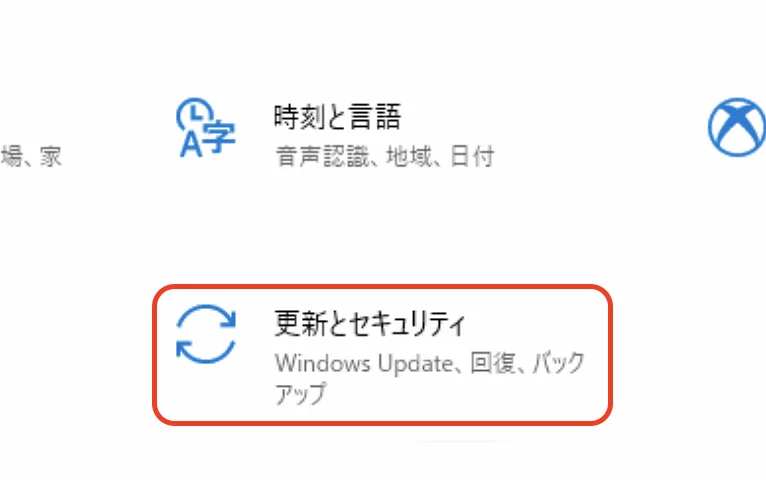
3. 自動更新が始まります。「もしくは更新プログラムをチェック」選択ください。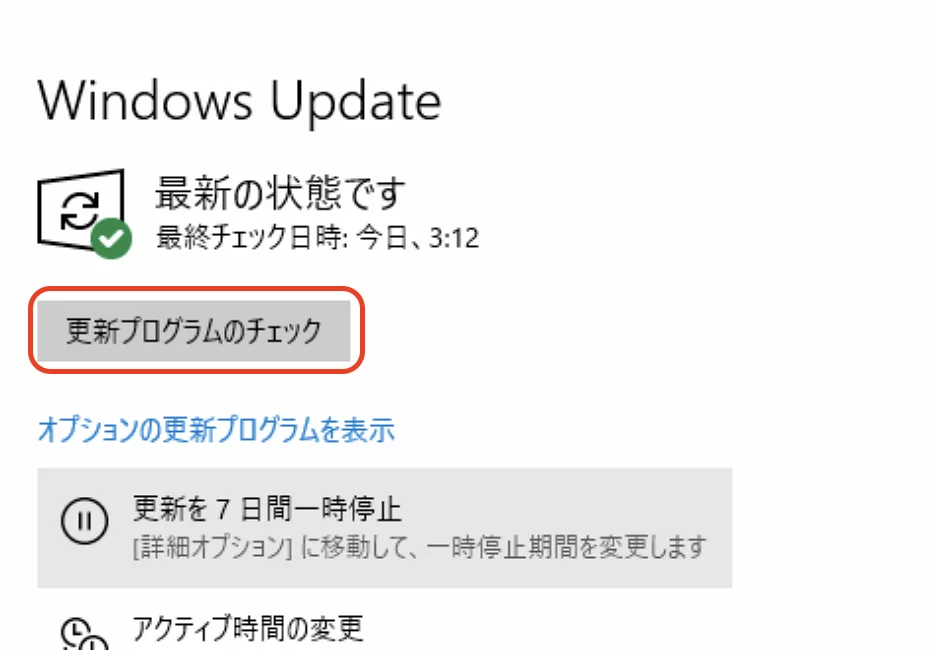
- Q. DLしたTimeWaver用データのインポートができません。
A. そのままTimeWaverへインポートするとエラーが起きるので、圧縮ファイルの中身を利用するために「解凍」という工程を実施する必要がございます。
以下の手順を参考に圧縮ファイルの解凍を行ってください。
1. 圧縮ファイルを右クリックし、「すべて展開」を選択してください。
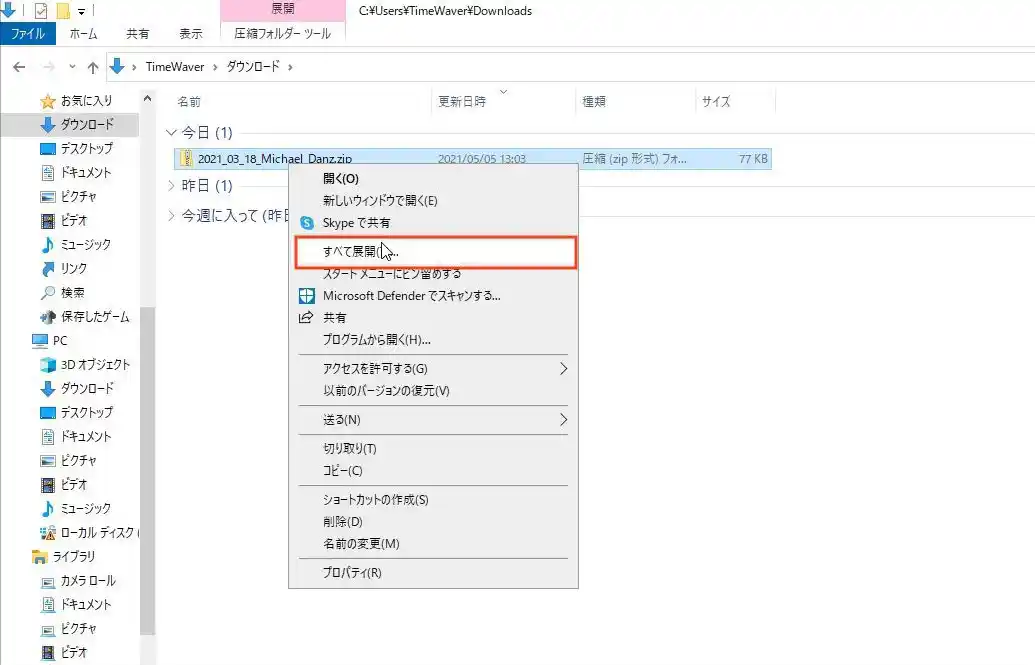
2. 圧縮ファイルの展開先を指定し、「展開」ボタンを押します。
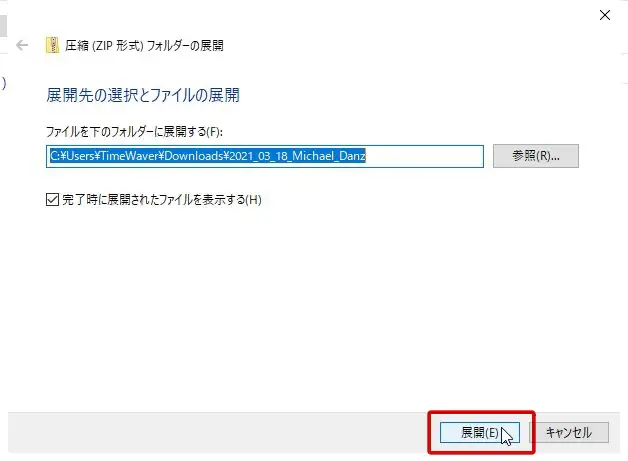
3. フォルダが展開され、フォルダ内にファイルが存在することが確認できます。
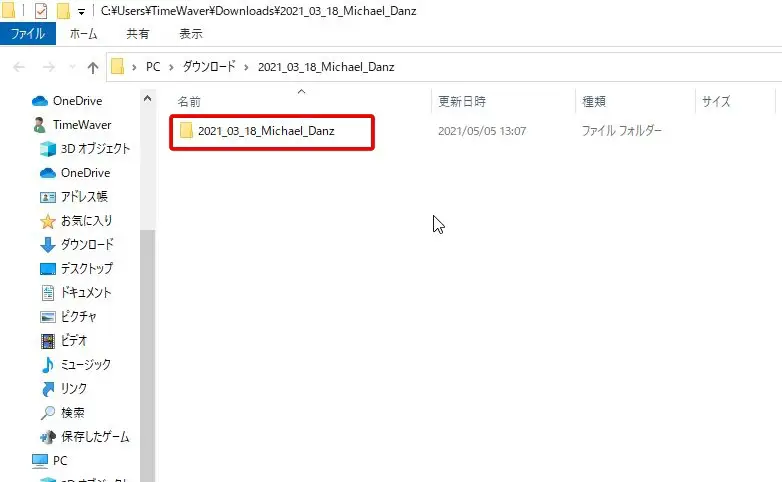
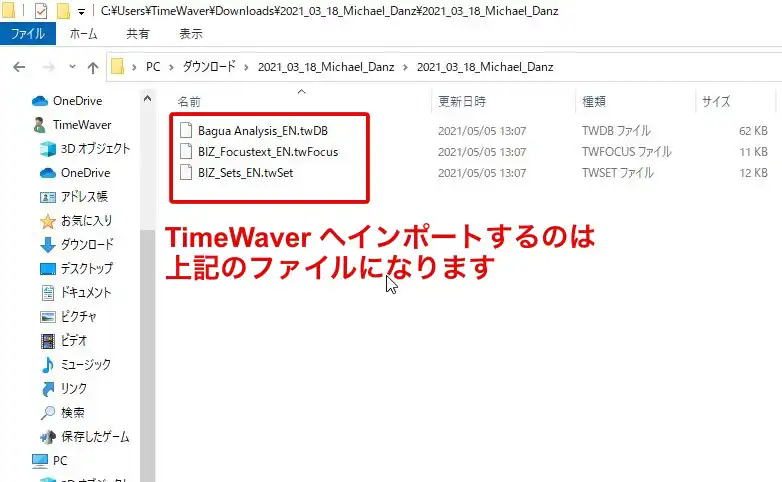
- Q. Active Lists, Deactivated Lists, Expired Lists, Lists without broadcast scheduleの違いはなんですか?
A. Active Lists:現在、Optimization(情報を飛ばしている)しているリスト
Deactivated Lists:Optimizationを途中で終了、もしくは中止したもの
Expired Lists:Optimizationが終了したもの
Lists without broadcast schedule:分析だけしてOptimization(情報送信)をしていないもの
- Q. PCのスクリーンショットの撮り方を教えてもらえませんか?
A. スクリーンショットはキーボード一番下の列の「4つの四角のあるWindowsのマーク」を押しながらFの列の「PrtScr」を押すととれます。
- Q. 製品の追加購入の見積りの依頼はどこからすればよいですか?
A. 製品の追加購入のお見積りは eigyo@timewaver.jp にご相談ください。
- Q.購入後の返品・キャンセルはできますか?
A.輸入品のため、購入後の返品・キャンセルは対応できません。ご購入前にも同意書にサインを頂いております。
- Q. 購入後の返品・キャンセルはできますか?
A. 輸入品のため、購入後の返品・キャンセルは対応できません。ご購入前にも同意書にサインを頂いております。
- Q. 領収書の再発行をお願いできますか?
A. 申し訳ございませんが、不正利用を防ぐため、領収書の再発行は承っておりません。
- Q. Frequencyを購入したいのですがどうしたら良いでしょうか?
A. 申し訳ございませんが、こちらではお答えできません。
eigyo@timewaver.jp にご連絡ください。
- Q. 実際に使ってみてわからない事が出てきた場合はどのように対処頂けますか?
A. 基本操作の部分は support@timewaver.jp にメールでお問合せいただければお答えさせていただきます。
応用操作につきましては他団体にお問い合わせいただく必要がございます。
- Q.TimeWaverを使って代金をいただくサービスを提供(商用として)は可能でしょうか? 他社のエネルギーデバイスでは、「あくまでも本職のベースがあって無料サービスとして使用は可能」と説明を受けたことがあります。
A.どのご商売(ビジネス)でも同様、TimeWaverを使う場合でも、日本の法律を遵守することはもちろんですが、 倫理的にも問題がないようにご検討いただくことが重要です。 業務の内容によっては、特に薬機法(旧、薬事法)や医師法などに抵触しないように、 専門家や弁護士にアドバイスを受けるなど、事前にご検討されることをお勧めします。
TimeWaverを使ってご商売(ビジネス)をすることは、当社が許可を出すことではありません。上記をよくご検討いただいた上で、ご自身で判断ください。
- Q. データの保存可能容量を教えてください。PC1台には、どの程度の(何人分、何回分)くらいのデータが保存可能なのでしょうか?
A. クライアントデータは、数百人分の登録も可能です。 海外でも医師の方が使用されていて、かなりの数の登録ができると聞いています。
例えば、クライアントが300人以上いても登録できています。 関連することで注意すべきは、調整を飛ばす時の「調整List」の許容量があります。
調整Listの許容量は「Occupation: 占有率」で表示されます。 24時間を100%として、調整Listの調整内容(頻度と時間)に則して各調整Listに%が振り分けられることとなります。
100%以上は調整しきれていないという意味ですので各調整Listの設定変更をしていただく、など設定する必要がありますのでご注意ください。
- Q.モバイル端末(BIZ Economy)を購入し、もう一つ追加でモバイル端末を購入してそれぞれパソコンをつなげたら、別々に利用できますか?
A.BIZ Economyのモバイル端末のTime Waverソフトウェアは、追加購入されたモバイル端末(ソフトウェア入りのBIZ Economyではなく、追加購入のモバイル端末)には、インストールすることはできません。
2台別々に利用することはできません。
BIZ Economyに製品を追加して、2台として利用するには、テーブルトップユニット(BIZとしてのテーブルトップの追加、Basis,Medなど)を追加購入することで2台別々にご利用いただけます。
- Q. Tabletopでは、水などにエネルギーを転写できるのですか?
A. 可能でございます。
例えば、ホメオパシーレメディーの情報を水など他の媒体に転写することができます。 水以外では、磁気カードにエネルギーをコピーできます。
その他、対象物のエネルギー情報のコピーや記録などが行えるなど、Mobileではできないことが可能です。
- Q. データベースは他のTimeWaver PCと共有できますか?
A.TimeWaverのソフトウェア同士でデータのやりとりが可能です。 データの書出し(エクスポート)と読込み(インポート)ができます。 クライアント情報や作成したデータベースの情報を移動させることができます。
- Q. TimeWaverPro の最新バージョンへアップデートするにはどうしたらいいですか?
A. データベースの更新やモジュールのバグ修正などが含まれますので2週間に1度は確認してください。
なお、アップデートでクライアント情報や最適化Listが無くなることはございませんが、 日常の習慣として適時バックアップを実行し、バックアップファイルをUSBメモリ等に保管してください。
更新作業
1. 左側のメニュー下部の[System(システム)]→[Options(オプション)]をクリック
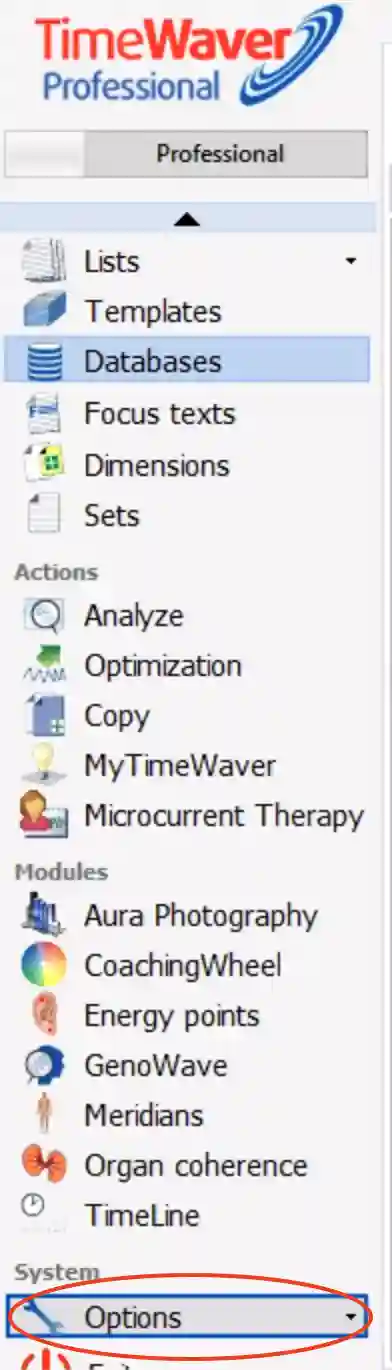
2. オプション画面下部の更新を[check for update…(確認しています…)]をクリック オプション画面が大き過ぎて画面の下に[check for update…]が隠れている場合があります。
その場合は画面の端をスライドさせてオプション画面を小さくさせて上部へドラッグしてください
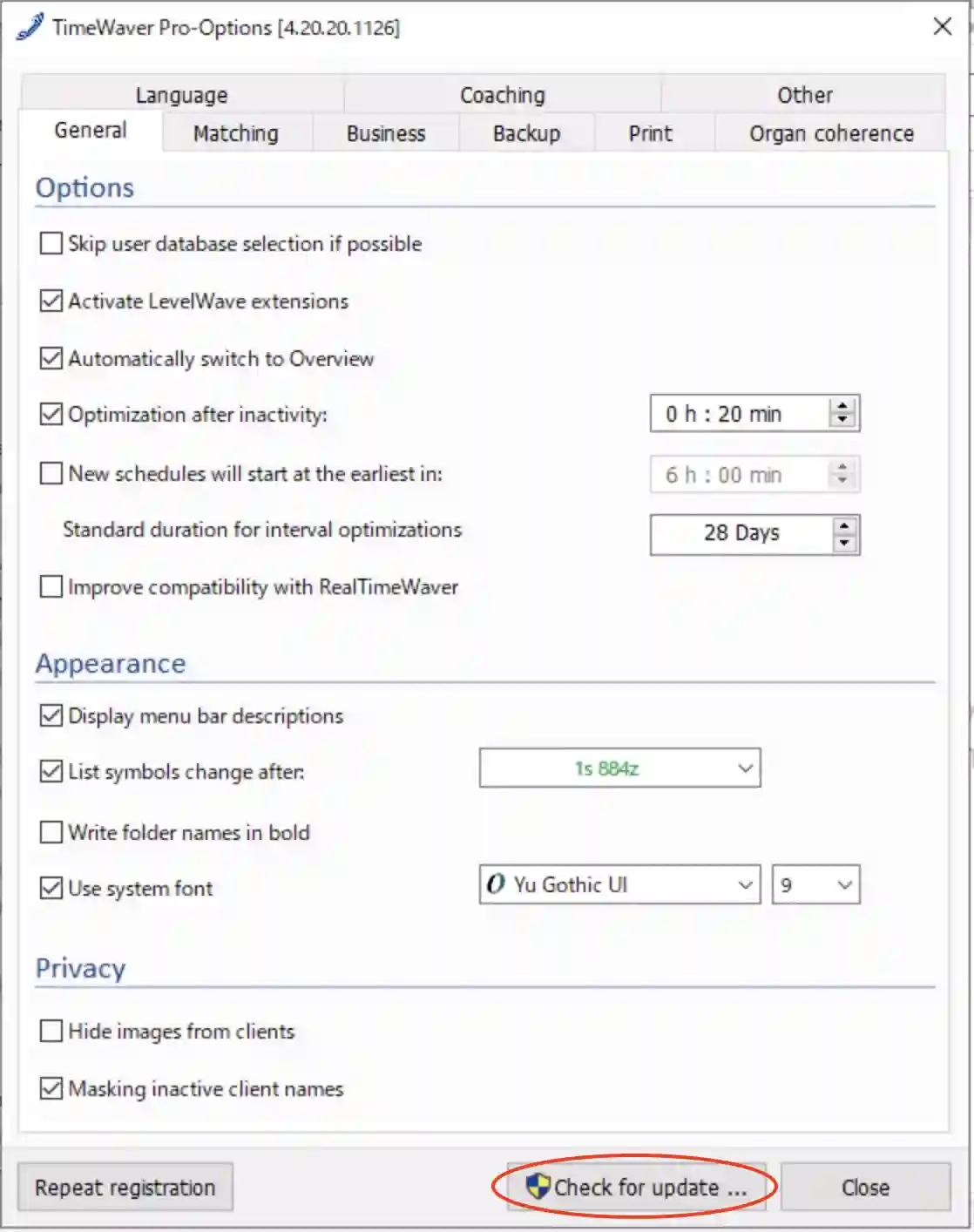
3. 更新情報がある時
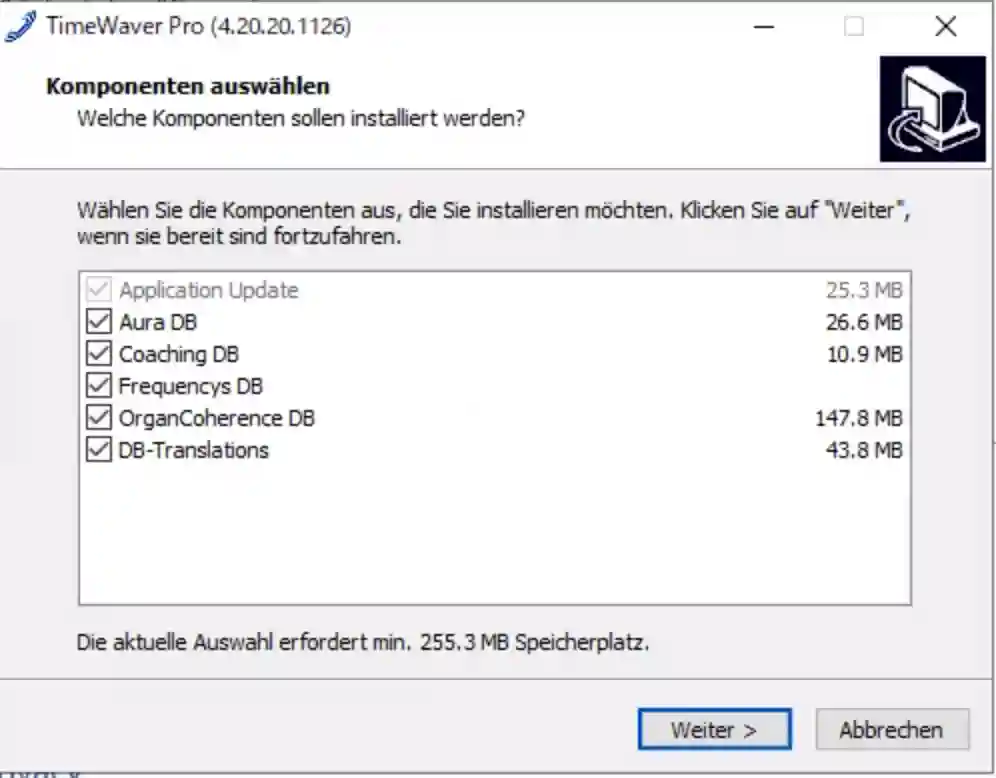
4. 更新情報がない時
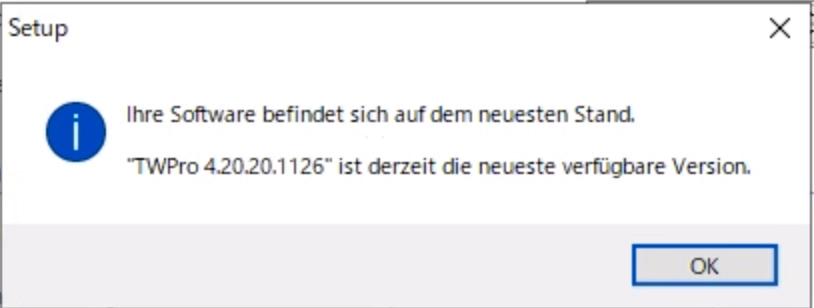
注意) 通常、更新情報がある時は[Weiter>(次へ>)]をクリックするとダウンロードが始まります。 ただし、ダウンロードデータが非常に大きい時、またはインターネット回線やドイツ側のサーバーの混雑状況によってなかなかダウンロードが始まらない時があります。 場合によってはかなりの長い時間フリーズしているような状況もあります。 その場合は数日後に更新作業をしてください。
(参考)このような画面で止まることがあります。
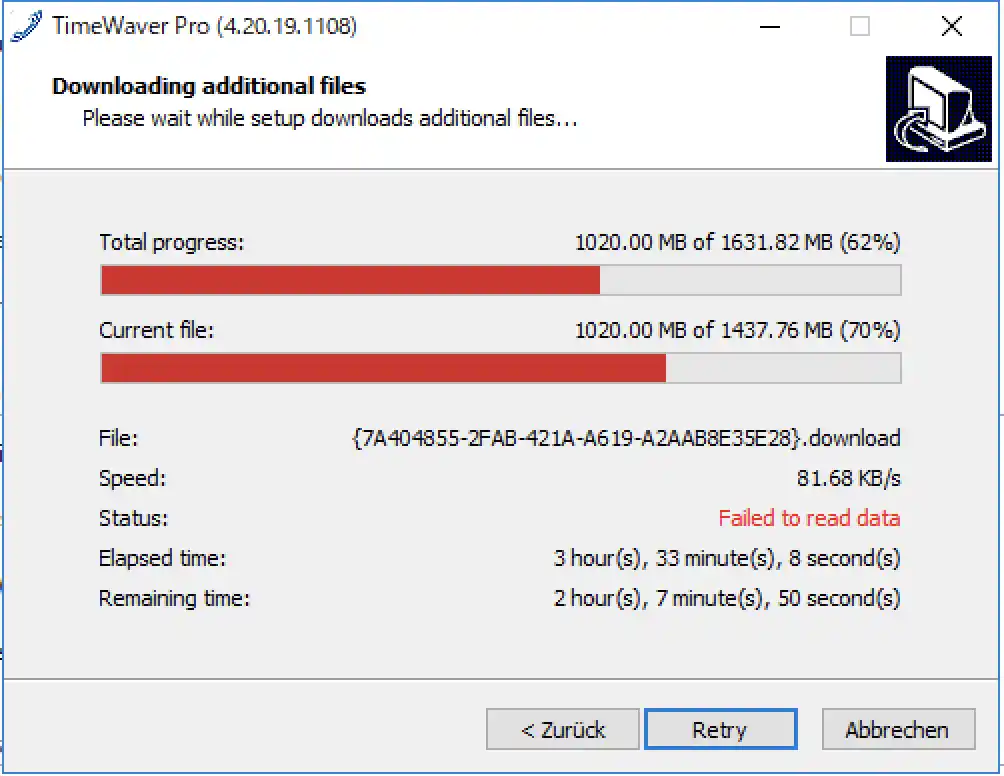
- Q. 自分が所有している2台のタイムウェーバーのうち、1台を他者へ譲渡したいのですができますか?
A. 購入いただいたセットや機器により可能ではございますが、ライセンスの移行などの作業と費用が発生いたします。
また使用できるモジュールにも変更がでる可能性がございます。
詳細はサポートまでお問い合わせください。 support@timewaver.jp
- Q. TimeWaver2016を使用していますが、TimeWaverProへアップデートするにはどうすれば良いですか?
A. TimeWaver 2016とTimeWaver Proは全く別のソフトウェアとなります。 その為、TimeWaver 2016ユーザーはTimeWaver Proソフトウェアを購入し、インストールする必要があります。 既にご購入いただいているモジュール、機器類はそのままTimeWaver Proにも引き継がれます。
ただし、TimeWaver 2016の中のクライアント情報、各種分析情報、最適化リストはTimeWaver Pro移行時に1回だけしか移行(コンバート)されません。 TimeWaver Pro移行後(インストール後)も旧バージョンのTimeWave 2016はPC上で使用できる状態ですが、 クライアント情報を2016上で追加・更新するとその差分はProへ移行できませんのでご注意ください。
つまり、TimeWaver Pro移行後はTimeWaver 2016へ戻ることはクライアントデータの移行の問題でできないことになります。ご注意ください。
- Q. オプションモジュールを追加したい時はどうすればよいですか?
A. モジュールを追加で希望される場合は eigyo@timewaver.jp に見積をご依頼ください。
代金ご入金後、弊社からドイツTimeWavewr社へ発注します。
通常、ご入金より1~2週間で発注処理が完了します。 発注処理が完了しましたら弊社よりユーザー様へお知らせします。
その後ドイツのサポートチームへユーザー様からメールで依頼していただく必要がありますので 作業内容をご案内を差し上げます。 遠隔操作ソフトTeamVewerを使いユーザー様のPCへ、 ドイツより直接インストール・アクティベーションをリモート作業をいたします。
- Q. TimeWaver PCでZoomを使うと画像は写りますがマイクが使えず音声が相手に聞こえません。
A. Windows10の設定からプライバシー→マイクを確認してください。丸印をONにします。
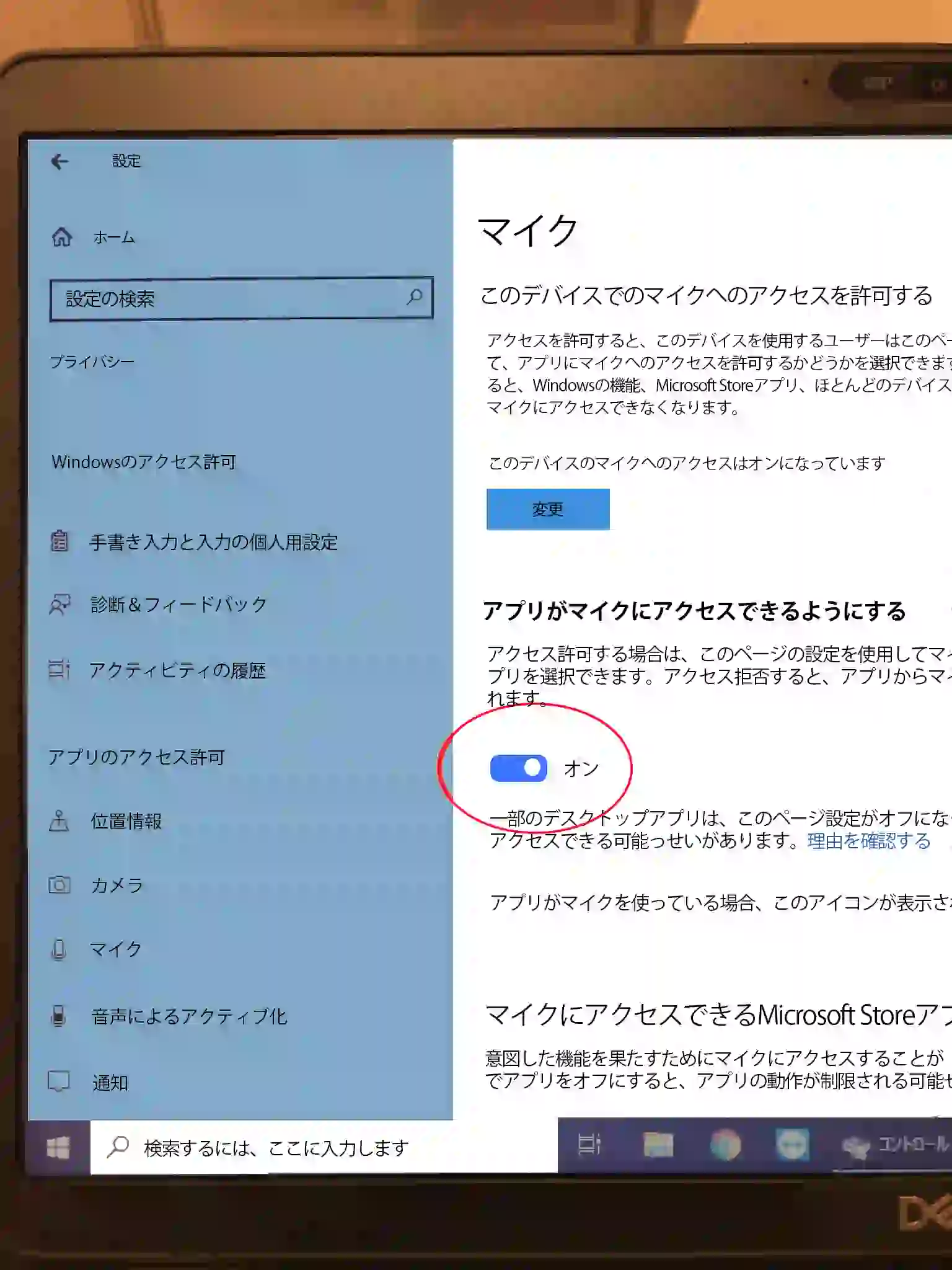
- Q. Dell PCを再起動すると必ずドイツ語入力に戻ってしまう。
A. 言語設定にて必要な言語以外を削除ください。 また英語はドイツの遠隔操作時に必要なので残すようお願いいたします。
Windows10の「設定」
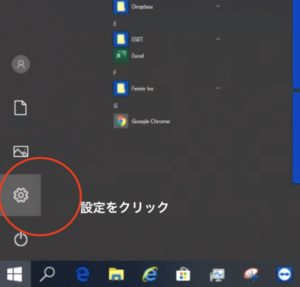
→「時刻と言語」
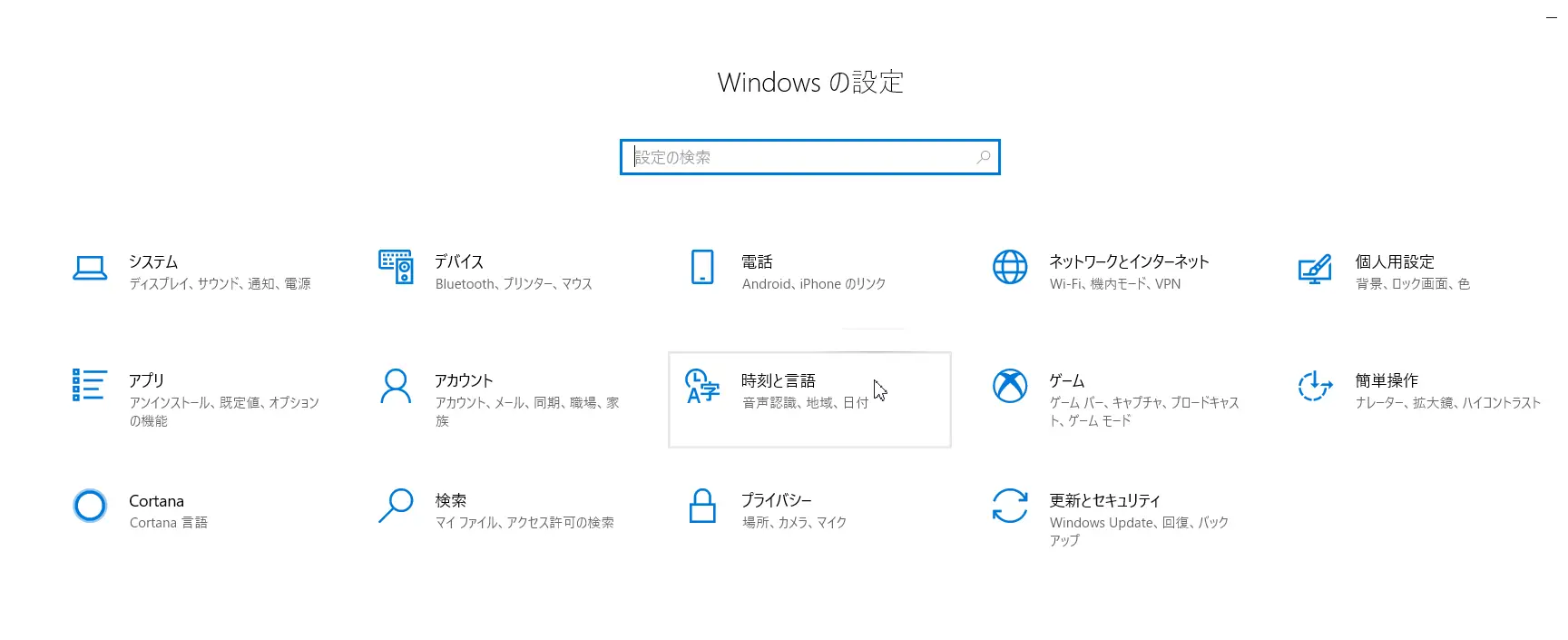
→「言語」各言語で右クリックから削除
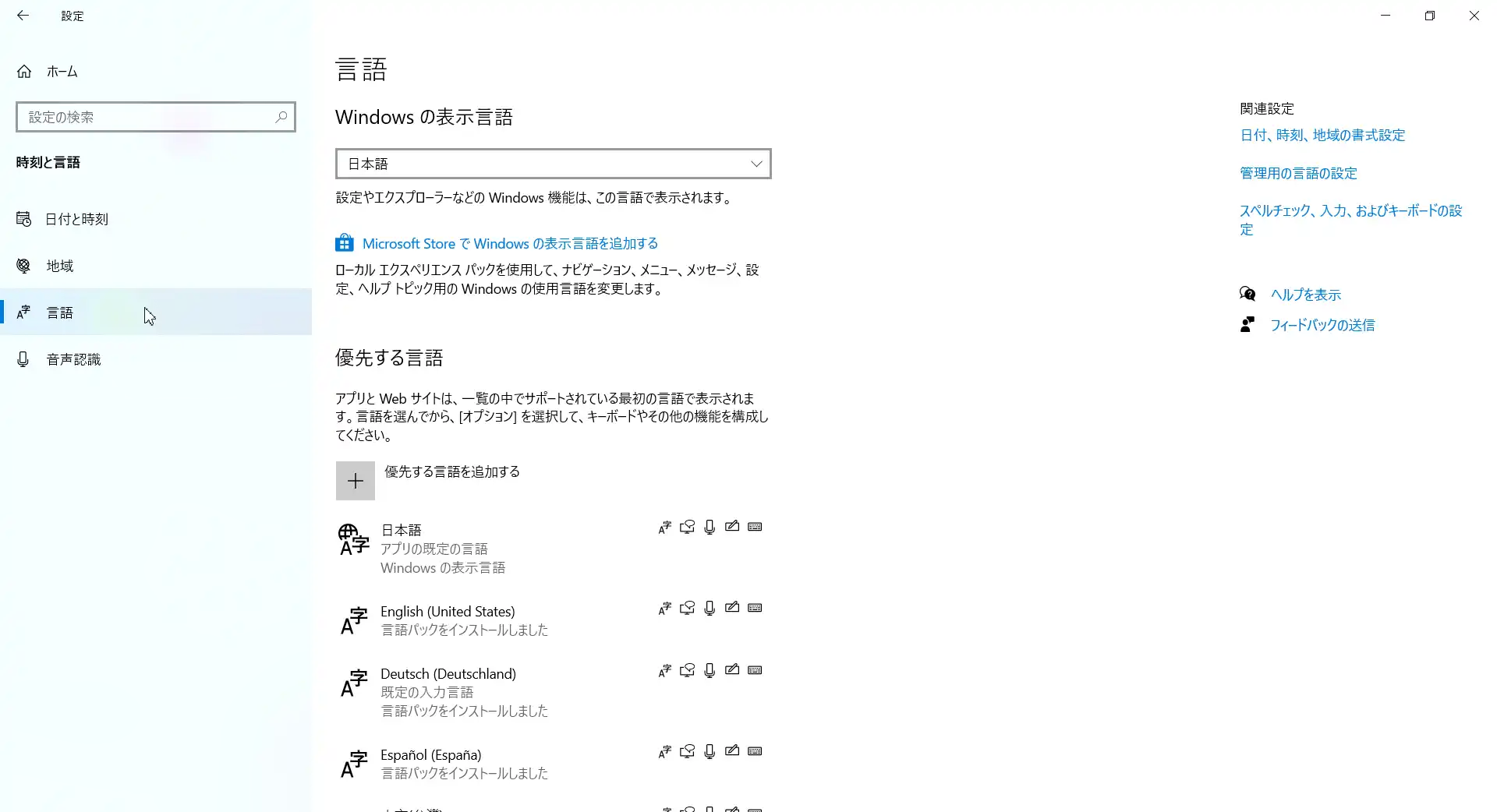
- Q. パソコンを新しくした方がよいのはどんな状態になった時ですか?
A. PCは動いているがだんだん調子が悪くなり、予期せぬTimeWaver Proのエラーや再起動が頻発する、 Windows10が不安定で画面が固まるなどのフリーズ、予期せぬシャットダウンが起きるようになる、等の現象が起きると近々動かなくなる可能性があります。
クライアントさんのセラピー、調整を日常的に行っている場合は壊れてから新しいPCを用意するとセラピーができなくなる時間が長くなります。 そのため稼働しているうちに新しいPCを用意しておくことが重要です。
事前に標準DellPCをご注文いただければTimeWaver Proといつも利用しているモジュールをセットアップした状態で納品できます。 いよいよ危なくなった時は日常で行っているバックアップを新しいPCで復旧することでバックアップを取った時点の状態に復旧できます。
こうしてTimeWaverが使えなくなる時間を最短にすることができます。 当然、日常的にデータバックアップを実行し、パソコン内ではなくUSBメモリなどに保存することは必須です。
(事例) 2019.06 弊社サポートスタッフ所有のTimeWaver PC(3年以上連続稼働)でファイルのコピーとペーストを行った際にエラーが発生。 Windows10のシステムツールによりDiskのエラーを確認。その後2週間でダウンし起動不可に。 Dell保証が切れていいたため部品を調達し自己修理にて修復・バックアップから復旧。 注意)Dell保証期間中であればパソコンの修理は基本的に無料で対応してくれますが、TimeWaverProのインストールと有効化に弊社での作業で最短5営業日程度要します。
- Q. ヒーリーを手に入れることはできますか?
A. TimeWaver Healyは取り扱っていません。また特別に情報も持ち合わせておりませんので質問をされてもネット上で誰でも得られる情報以外のことはわかりません。
- Q. PCにはセキュリティソフト(ウィルス対策ソフト)は入れなくて大丈夫ですか?
A. Windows10にはWindowsDefenderというセキュリティソフトが備わっています。
TimeWaver社はPC上では必要最小限のソフトウェアでの運用を推奨しており、 その他、特にセキュリティソフトはインストールしないよう注意がございます。
TeamViewerやChrome、翻訳ソフト以外をインストールの際は動作の保証をできかねますのでお願いいたします。
- Q. TeamViewerのパスワードが勝手に変わってしまいサポートが受けられなかったのですがどうしてですか?
A. TeamViewer(チームビューアー)はワンタイムパスワードと言ってセキュリティを高めるために1回限りのパスワードを生成します。
TeamViewerを止めたり、ネットワークが切断したり、Windows10がスリープに入ったり、再起動したりすると新たなパスワードへ変更となってしまいます。
- Q.対象となる人や動物(ペット)が誰かの生まれ変わりかどうかを調べるデータベースはありますか?
A.その質問に対応するデータベースはありませんのでListで聞いてみることをお勧めします。
- Q.動物や植物の気持ちを調べる方法はありますか?
A.データベース「Question & Test(質問+テスト)」のAnswerMatrix、SpiritualAnswerMatrix、StressFactorを試してみてもよいかもしれません。 TimeWaver全体に言えることですが、 使い方は一つの正解があるわけではないのでセラピストが意図をもっていろいろ工夫して試してみてください。
ご自身でデータベースを作るのも面白いと思います。
- Q. 動物や植物の分析をするデータベースはありますか?
A. Pro databaseには植物に関すると考えられるAgriculture、 動物にはVeterinarianというデータが用意されています。
他にも応用できるデータが存在する可能性はございます。
- Q.Analyze(アナライズ)の際、「Nosode」を作成しますか?とでますがNosodeとは何ですか?
A.Nosodeというのはホメオパシーで使われる用語です。
TimeWaverではホメオパシーの概念がいたるところに使われております。(ポテンシーもそうです。) ホメオパシーは「その病気や症状を起こしうる薬や物を使って、その病気や症状を治すことができる」という原理の同種療法で、 ノソードというのは「病理組織や病原体から作られたレメディ」のことです。 そのためTimeWaverではPresent Stateの文言(ネガティブな文言も含む)も Nosodeにすれば調整として周波数を飛ばしても良いとされているので、 Present Stateの項目が調整項目で選ばれた時に Nosodeにしますかというメッセージが出てきます。
このメッセージが出てきたら必ずチェックを入れて調整をかけてください。
インターネットなどでも ホメオパシーやノソードで検索をすると情報が出てくるので、ご興味があれば調べてみてください。
- Q.Present stateで聞いた文言を調整で飛ばしても良いですか?
A.Present Stasteは基本的に現在の状況を分析するときに使用します。
すでに現実化している現状を調整エネルギーで飛ばすことに意味はないでしょう。
その文言がネガティブであればネガティブな状態にしようという調整になりますのでより意味がないことと考えます。
- Q. Occupation(日本語表示では“職業”)が100%を超えてしまいました。どうすれば良いですか?
A. Optimization Listのエネルギー調整の占める時間が1日24時間に対して何パーセントあるかを示しています。
100%であれば24時間ずっと調整している状態です。 100%を超えている場合は調整スケジュールが終了して時間に”空き”ができないと調整が始まりません。 クライアントの数が増えるとあっという間に100%を超えてしまいます。
これを避けるには各リストのスケジュールを変更し、%を減らします。具体的には調整時間を減らすか調整感覚(インターバル)を増やします。
これはセラピスト自身が個々のクライアントの状態、調整の内容などを考慮して決めます。
またはListのcheck upを実行し、調整が終了している項目を削除していき、Listそのものを削除するとoccupation%は減ります。
- Q. EnergyPointのオリジナルのテンプレートを作成しようとしましたが、SelectDatabaseの画面で「User」または「Own」のフォルダが見当たりません。どうすれば「User」を選択できますか?
A. 新規ユーザーさんの使う新品のTimeWaver PCにはまだUserフォルダが作られていません。どこも選択せずに「New」をクリックし、新規作成いただくようお願いいたします。
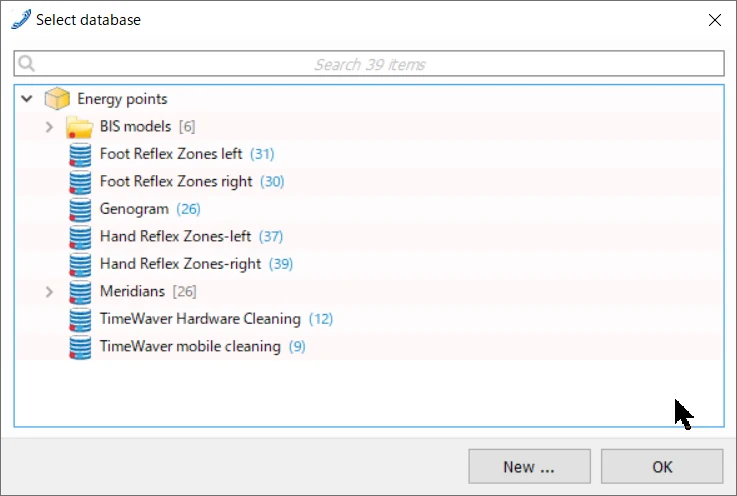
- Q. Analyze(アナライズ)時のデータベース項目数が異なることがある
A. Analyzeの画面にShown Databasesという設定項目があります。
Desire stateだけを表示、Present stateだけを表示、どちらも表示、とチェックを入れる項目によって対応するデータベース項目数が異なってきます。
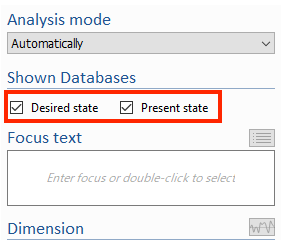
- Q. アナライズができない
A. アナライズボタンがクリックできない時はTimeWaver本体が接続されていないか、電源が入っていない可能性があります。
- Q. 表示言語がドイツ語になってしまったのだが、どこで変更したらよいですか?
A. 右下の言語マークをクリックして適切な言語に変更してください。左側メニューの下の[Option]からも変更できます。
- Q. OrganCoherence(オーガンコヒーレンス)の分析結果画面がいつもと違ってほとんど表示されない
A. 何かの拍子に画面が異常に小さくなっていることがあります。画面の最大化(全画面ボタン)をクリックしてみてください。
- Q. トレーニング動画にあるLevelWaveが入っていない、LevelWaveへの切り替えスイッチが無い
A. OptionのGeneralタブにある「Activate LevelWave Extensions」を確認し、チェックが外れていたらチェックをいれてください。
LevelWaveはオプション購入者のみ使用できます。購入時の見積書、受注書をご確認ください。
- Q. ユーザーデータベースに自分で作成した項目の文字が化けている
A. クライアントデータやユーザーデータベースなどを
Export(書き出し)→Import(読み込み) した際に発生しやすいことが確認されています。
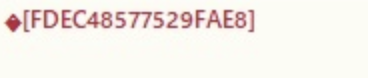
Option>Language
「Include other Languages exporting my data」 にチェックを入れ、再度Exportをお試しください。
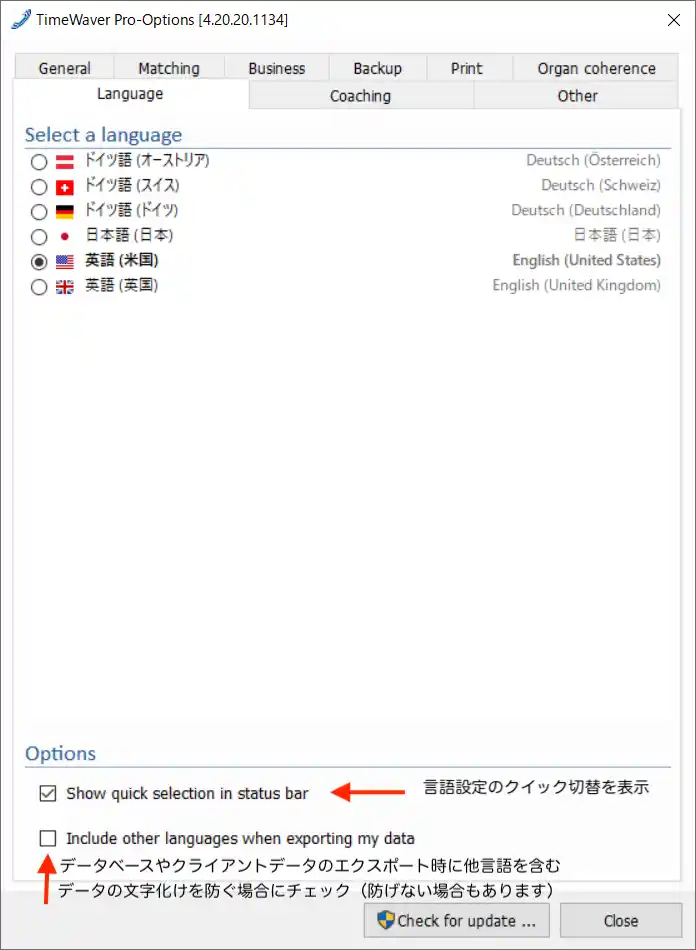
- Q. 日本語表示にして使っていますが所々おかしな表現があります。いつ頃直りますか?
A. TimeWaver Proソフトの日本語表記は基本的に機械翻訳ですので意味のおかしい和訳が多々見られます。
また時折、英語やドイツ語混ざってしまうことがございます。
そして、TimeWavewr社では今後完全な日本語版にアップデートする予定は現在ございません。
弊社では以前、社内にてBIZ database(7万件)を人の手を使い翻訳いたしましたが、残念ながらPro database(54万件)の翻訳は開始できておりません。 さらには現時点では翻訳作業の予定がたてられておりません。
以上を理由に弊社では英語で利用いただくことを推奨しております。
ご不便をおかけし申し訳ございません。
- Q. BIZも一緒に購入したのですが、BIZのモジュール(アプリ)が見当たりません。インストールされていないのですか?
A. オプションのBIZ databaseはモジュール(アプリ)ではなく、データベースのみとなります。
Pro system Database約54万件に追加となるビジネス面に特化した約7万件のデータベースです。
また、EnergyPointモジュールをお持ちの場合にはBIZに特化したテンプレートがいくつか追加されます。
- Q. MyTimeWaver(マイタイムウェーバー)の項目数が以前と異なり減ってしまったのですが、どうすれば良いですか?
A. アップデートの際にドイツにより項目数の調整があり、時折そのような現象がおきております。
頻繁に使う項目はSetにてExportし保存し、見当たらなくなった場合にImportできるようお備えください。
- Q.新規クライアント作成時にクライアントのバイブレーション(波動)を記録(レコード)するときにコンシャスネスしか記録できずエネルギーが記録できません。
A. まずお使いのデバイスがMobileであればNoise Generatorが搭載されておりませんので、エネルギーレベルのレコードは不可となります。
Tabletopをお使いの場合はTimeWaverPro画面右下のNoise、Photonsともに画像の通りになっていることをご確認ください。
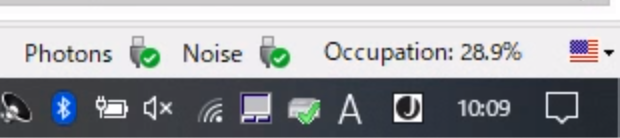
Tabletopをお使い場合でもともに緑になっていない場合は以下のチャート沿ってご確認ください。
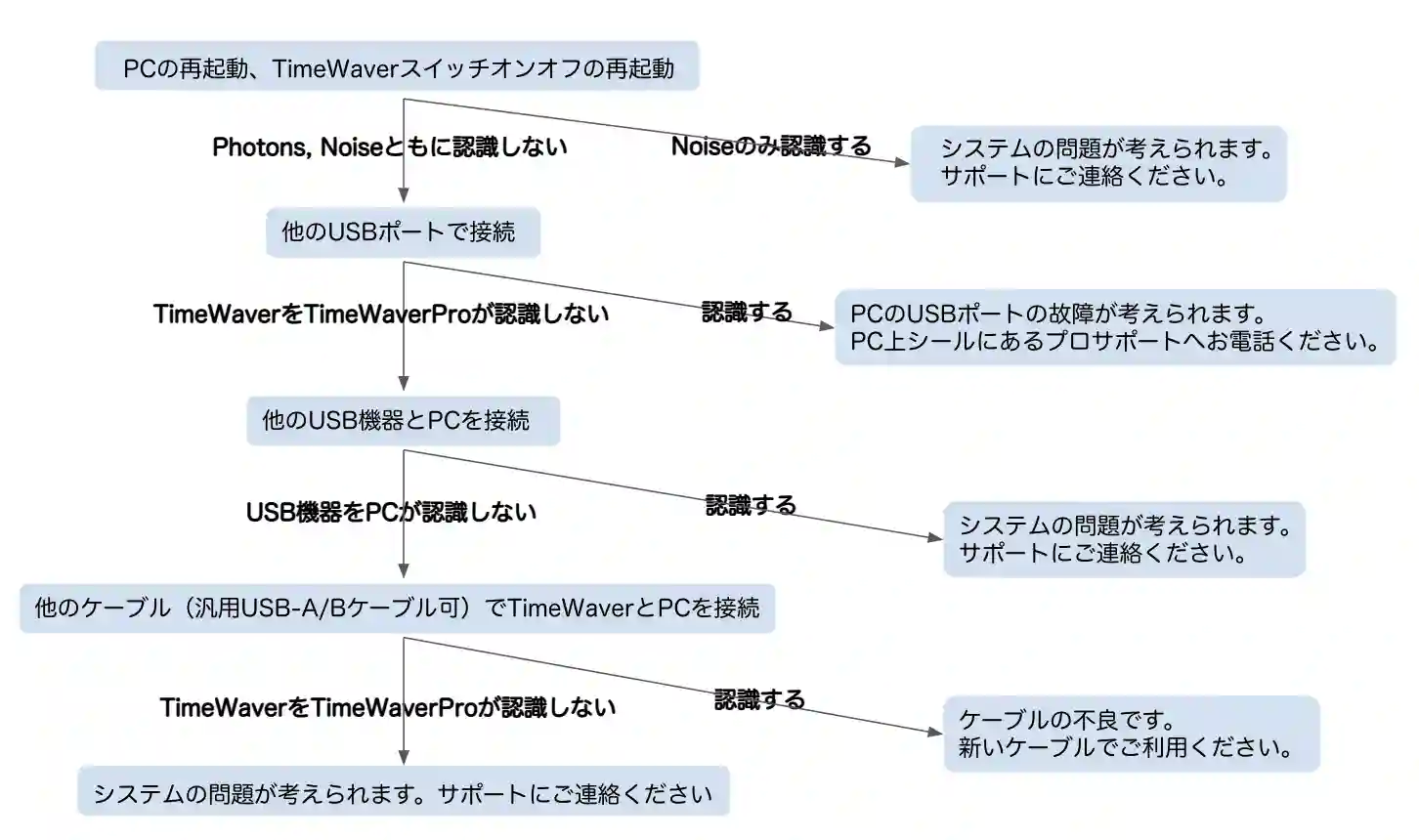
- Q.新規クライアント作成時にクライアントのバイブレーション(波動)を記録(レコード)するときにエネルギーしか記録できずコンシャスネスが記録できません。
A.TimeWaver Pro画面右下のPhotons(光子)インジケーターが緑であれば正常ですが、赤のバツだったりグレーになっているとコンシャスネスレベルの記録やアナライズ、調整ができません。
Tabletopをご利用であれば、PC上で最初に「オプションメニュー」を開いてGeneral(一般)タブの中央にある 「improve compatiblility with RealTimeWaver(リアルタイムウェーバーとの互換性向上)」のチェックが外れているか確認します。チェックが入っているとPhotonsが使えません設定となります。
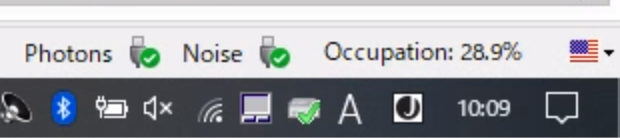
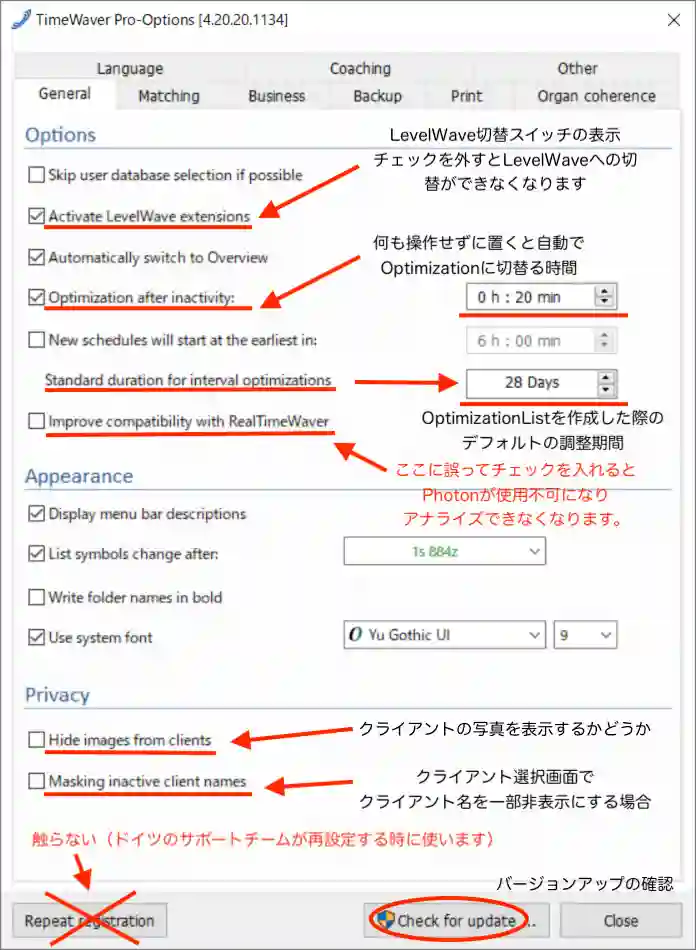
チェックが入っていないことを確認し、改善しないようでしたら以下のチャートに沿って作業ください。
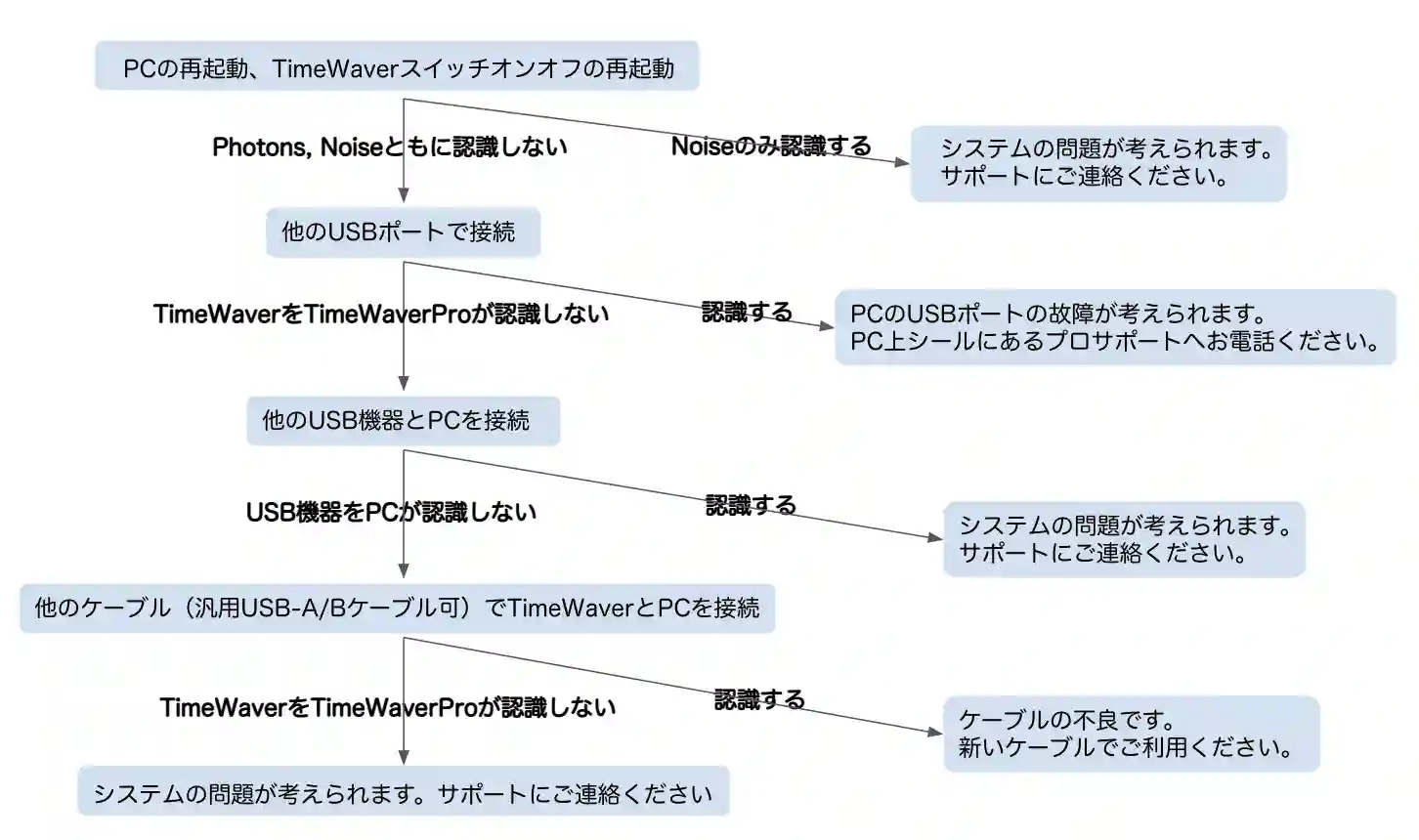
- Q.Tabletopは誰かが手をおくごとにアルコールなどで拭き取ったほうがよいのでしょうか?消毒目的だけでなく、前の人の汗などが残っていて新しいクライアントの波動測定などに影響したりすることはありますか。
A.汚れや手垢、ホコリなどからTabletopを清潔に保つ、ということは望ましいです。 Record(振動記録)に影響が出るとは言い切れませんが、物理的にも清潔な状態を保つことをお薦めいたします。
- Q.TimeWaverのパネルにある2つのスイッチは常に電源を入れたままで良いのでしょうか?
A.TableTopの電源スイッチは、常に左右ともにスイッチを上に入れておいてください。
(充電が完了すると左側のオレンジランプは消えますが、右側のグリーンのランプは常に点灯状態です) 分析が終わり調整エネルギーを飛ばす(Optimization Listの内容を発信する)場合、パソコンもTabletopも稼働している必要があります。 ですので基本的に24h365日稼働状態となります。

- Q.Noise(ノイズ)が赤いバツ、もしくは非表示になっており、Energyレベルの記録や媒体へのコピーができない
A. Tabletopを接続のケースでは以下のチャートを参考に接続ご確認ください。 ただし、Mobileを接続のケースではPhotonsのみ使用可能ですので、正常でございます。
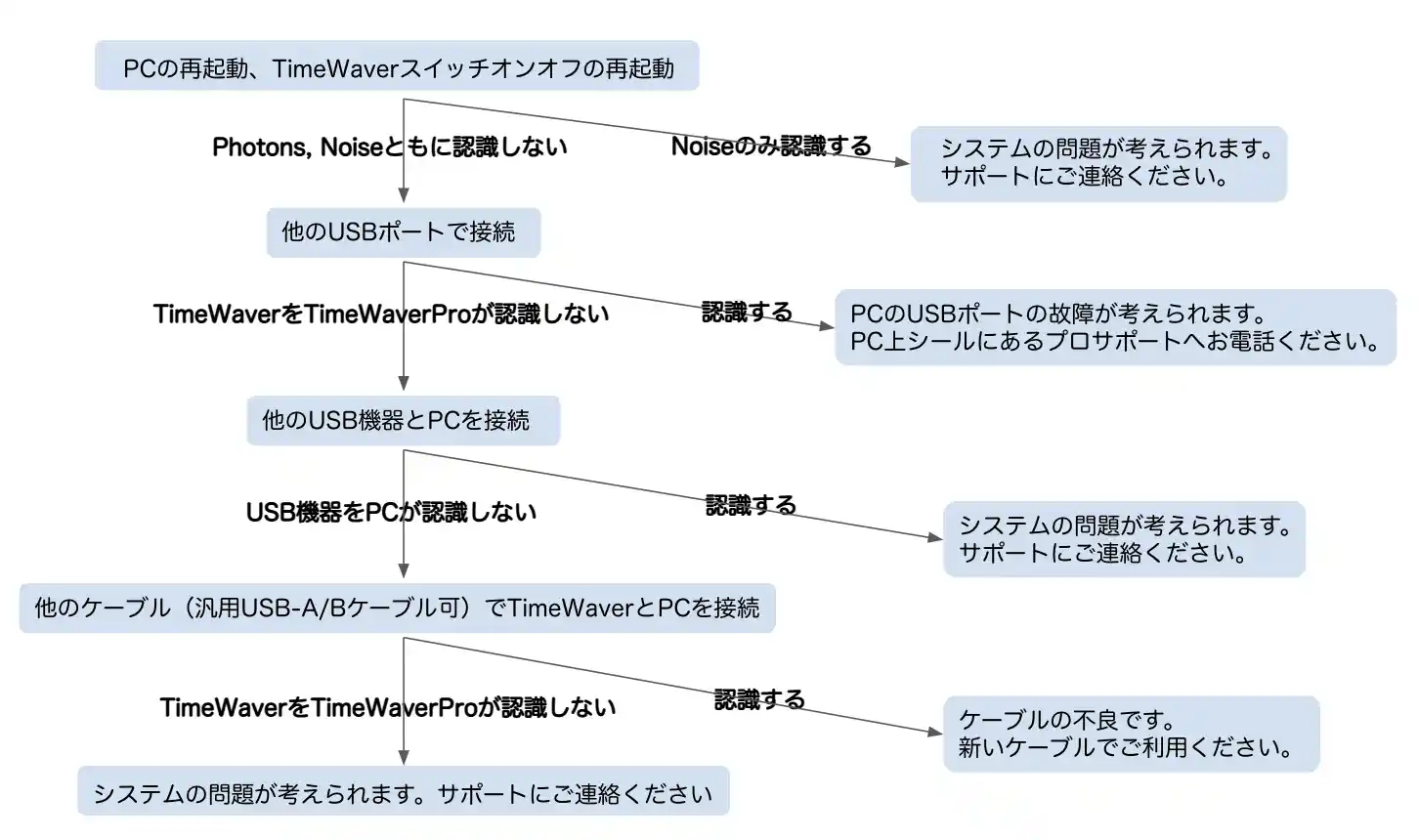
- Q.最近、タイムウェーバーのパソコンが不安定で故障しそうです。どうすれば良いですか?
A.PCが起動しなくなった場合、データは消失する可能性が高いため まずデータのバックアップを外部メディア(外付けハードディスクやUSBメモリ)に必ずおとりください。 故障して起動しなくなってからメーカー(Dell)の修理対応してもらい、TimeWaverを完全に復旧するまでにはかなりの時間を要します。 メーカー修理の後、必要に応じて弊社カウデザインへ発送していただく必要がございますが、そちらは最短で5営業日をいただいております。
また新しいPCを購入いただく場合でも在庫状況によっては最長3ヶ月いただくことがございます。 申し訳ございませんが代替機のご用意はございませんので、 挙動がおかしい際には早めに行動されることをお勧めいたします。
- Q.最近、ノートパソコンのバッテリーが膨らんできて裏ブタが盛り上がってきました。どうすれば良いですか?
A.バッテリーの寿命が考えられます。 まず、データが復旧できるようバックアップを外部メモリに保存してください。 弊社で使用しているTimeWaver PCでは3年以上稼働しているPCで同様の現象が起きております。
Dellのプロサポート:0120-912-738へ連絡し、状態を伝え指示に従ってください。 このまま使い続けた場合、最悪のケースではバッテリーが発火する恐れがあります。
- Q. TimeWaver(本体)とPCとのUSB接続はUSBハブや切り替え機を使っても良いですか?
A.TimeWaver本体(TableTop Unit・Mobile)とPCとの接続はUSBケーブルで直接接続してください。
USBハブやUSB切り替え機経由ですと正常に認識されない可能性があり、トラブルの原因となります。
- Q.Dell(デル)のノートPCを置く場所はどこが良いですか?
A.TimeWaverは24時間365日稼働が基本ですのでノートパソコンにとっては少々過酷な使い方となります。 そのため、ホコリや熱の溜まりやすい場所は避け、特に直射日光が当たったり室温が高温になる部屋には設置されないようにしてください。
また、特にTimeWaver用PCに搭載されているハードディスク(SSD)は高温下での損耗が激しい部品です。 ハードディスク(SSD)が損傷するとデータが消失する可能性が高くなりますのでご留意ください。
- Q.PCを新しくした方がよいのはどんな状態になった時ですか?
A.
・予期せぬTimeWaverProのエラーや再起動が頻発する
・Windowsが不安定で画面が固まるなどのフリーズ
・予期せぬシャットダウンが起きるようになる などの現象が起きると近々動かなくなる可能性があります。
動かなくなってから修理または新調となると、 時間もかかり日々のセラピーや調整に支障が生じますので 予備のPCをご用意いただくなど準備されることをお勧めいたします。
新規購入PCの注文〜納品のリードタイムは在庫次第となります。 eigyo@timewaver.jp までご連絡ください。
※突然の故障などに備え、外部メモリにバックアップを必ず定期的にお取りください。
※Dell保証期間中であれば修理などの対応は無料となりますが、弊社に発送いただく作業が発生した場合、セットアップに最短5営業日要します。
※代替機のご用意はございません。
(事例) 2019.06 弊社サポートスタッフ所有のTimeWaverPC(3年以上連続稼働)でファイルのコピーとペーストを行った際にエラーが発生。 Windows10のシステムツールによりDiskのエラーを確認。その後2週間でダウンし起動不可に。 Dell保証が切れていいたため部品を調達し自己修理にて修復・バックアップから復旧。
- Q. Mobile(モバイル)はどんな時に役立ちますか?メリットは何ですか?
A.
メリット
・Tabletop Unitより軽量で電源も不要なので持ち運びに便利です。
・PCと共に持ち歩くことで外部でセッションが可能です。
・PCをもう一台用意することで実質的にTimeWaverを2台稼働できます。
(Occupation(調整量)が100%を超える状態になった際に対応可能)
デメリット
・MobileはLight quantum generatorでPhotonを扱い、意識レベルのみで測定、分析、調整をするため、エネルギーレベルにおいては簡易的な調整となります。
(上の次元は下の次元に影響を与えるためTabletopと同等のセッションはできる、という見解)
・対象物の情報をレコードし、コピー、転写ができません。
- Q.Dell(デル)のノートPCが起動しません。どうすれば良いですか?(故障対応)
A.まずアダプターをコンセントから抜き、30分ほど放置ください。 改めてコンセントに接続し、それでも電源が入らない場合は以下の手順で作業ください。
※ここからは弊社にてTimeWaver専用PCを購入された方に限定されます。
・TimeWaverProのバックアップデータがあるか確認 バックアップデータがPCの中(例:デスクトップやフォルダの中)の場合は回収ができない可能性があります。外部のUSBメモリや外付けハードディスクにある場合は最後にバックアップをとった状態に復旧することは可能です。
・Dellのプロサポート:0120-912-738へご連絡、ご相談(契約者は弊社カウデザイン) 初期化が必要な場合や、修理内容がハードディスク交換などでデータを消失する場合は TimeWaverをご利用いただくために設定が必要となりますので次のステップへ。
・修理が完了したPCをカウデザインへ発送 まずはsupport@timewaver.jpへご連絡ください。 弊社にて初期化や設定などの対応をさせていただきます。 バックアップデータがない場合データの復旧はできませんのでご了承ください。 所要時間は症状により異なりますが、 すべて順調に進んだ場合、カウデザインへ発送→受け取りに最短5営業日いただいております。 日本の祝日やドイツの長期休暇(イースターなど)に重なるとさらにお時間いただくこととなります。
また、恐縮ではございますが弊社では代替機のご用意ができておりません。 修理期間中はTimeWaverをご利用になられなくなることをご理解ください。
- Q.List(リスト)は動作するがAnalyze(分析)ができません。
A.Mobileデバイスを使用している場合、 Anlyzeの時にAnalysis mode の設定がConsiousness+Energy Field になっていますとAnalyze不可となります。
こちらMoblieでは、PhotonでConsiousnessのみを取り扱うためAutomaticallyを選択しご利用ください。
- Q.言語の設定を変えても表示が日本語に変わりません。
A.TimeWaver Proの言語設定で画面右下の「クイック選択」を使った場合、言語表示が切り替わらないことが時折ございます。
この場合、Option>言語、より変更を試してください。
それでも変更ができない場合は一度TimeWaver Proを再起動させてからお試しください。 ただし、弊社では機械翻訳による誤訳やシステムエラーの可能性を考慮し英語での運用を推奨しております。
- Q. Tabletop(テーブルトップ)で情報のレコードをする時、画面に「右下トレイにオリジナル を置き、左下トレイを空にしてください」と表示されますが、これはどういうことなので しょうか?
A. 日本語表示設定ではそのように表示されますが、 英語表示設定では「Then the blank in the lower left tray on the device」と表示され、 このthe blankは情報を転写していない”空”のモノを置いてください、の意味となります。
日本語設定では機械翻訳のため、一部このように本来の意味と異なる表記がされる場合があります。 こちらが英語設定でのご利用を推奨させていただいている背景でございます。 ご不便をおかけし申し訳ございませんがよろしくお願いいたします。
- Q.バックアップのファイルを外付けハードディスクに保存するにはどれくらいの容量が必要ですか?バックアップにはどれくらいの時間がかかりますか?
A.クライアント数やListの保存数などによって異なりますが、基本的には1GB以下となります。
また、初回は少々時間を要しますが2回目以降は一瞬で完了いたします。
- Q.各画面に出てくる外国語を翻訳するにあたり、カーソルをその文字のところに持ってきて、コピーをして翻訳ソフト画面に貼りたいと思ってもコピーができないのですが何か方法がありますか。
A.色々な方法がございますが、弊社ではDeepLという無料でも使用できる翻訳ソフトを使っております。
分析結果や調整Listの画面で項目を選択しCtrl+C, Cという簡単な作業ですので手間が省けます。
- Q.バックアップしたデータはどこへ保存すれば良いですか?
A.デスクトップなどPC内に保存した場合、PCの不具合で起動しなかった場合にバックアップしたデータを取り出せない可能性がございます。
USBメモリなどの外部メディアに保存されることをお勧めいたします。
- Q.バックアップはどのくらいの頻度で行えば良いですか?
A.頻度は任意でございますが、 1週間に1度で十分という方もいらっしゃれば、毎日何人ものクライアントさんとのセッションをされている方は毎晩バックアップしている方もいらっしゃいます。
- Q.Oregan coherenceの「Cause(コーズ)」のボタンがクリックできない
A.画面表示が「全画面」になっておらずCauseボタンが隠れている場合がございます。 右上の四角いマークをクリックして最大化(全画面)にしてご確認ください。
- Q.言語の設定を変えたいのですがどうすれば良いですか?
A.TimeWaver Proの画面右下にある国旗を変更することで言語選択ができます。
- Q.クライアント登録の際のPlaceやCountry、会社名や会社住所なども正確に入力する必要がありますか?
A.TimeWaverを使用するには「お名前」「生年月日」「写真」が必須情報でございます。 その他の情報は任意でございますので、必要に応じてご入力ください。
- Q.PCが2台あります。クライアントや分析結果は同期して同じ状態になりますか?
A.クライアントなどTimeWaver Pro上で取り扱うデータは他のPCとは同期されておらず各PCで保存されています。 手動で各データをエクスポートして他のPCでインポートする必要がございます。
- Q : ドイツのサポートチームにリモート作業を依頼しましたが、こちらはどうすれば良いですか?
A. 通常、作業依頼当日の16:00以降にドイツから遠隔でアクセスされますが、開始時間は先方の作業都合によりますので明確ではありません。
ドイツの祝日は作業ができませんのでネットなどでご確認ください。
作業中は指示(英語)がある可能性がありますので、PCの近くで画面やメールが確認できる状態が望ましいです。
また、TeamViewerのパスワードが変更にならないよう、ネットが安定したところで作業されることをお勧めいたします。
遠隔作業のウィンドウが完全に閉じますと作業完了です。内容の確認をしてください。
- Q : ドイツのサポートチームに質問をしたが回答の内容がちょっと不親切でした。
A. ドイツのサポートチームには職人肌のエンジニアがいるので対応や表現にやや配慮が欠けることがあります。ご理解ください。
- Q. Windows11の案内が届きますが、Windows10からアップグレードして良いでしょうか?
A. 22年2月10日現在、TimeWaver社は既存プログラムへの未対応を理由にWindows11へのアップグレードを推奨しておりません。 Windows10のままご利用いただけますようお願いいたします。